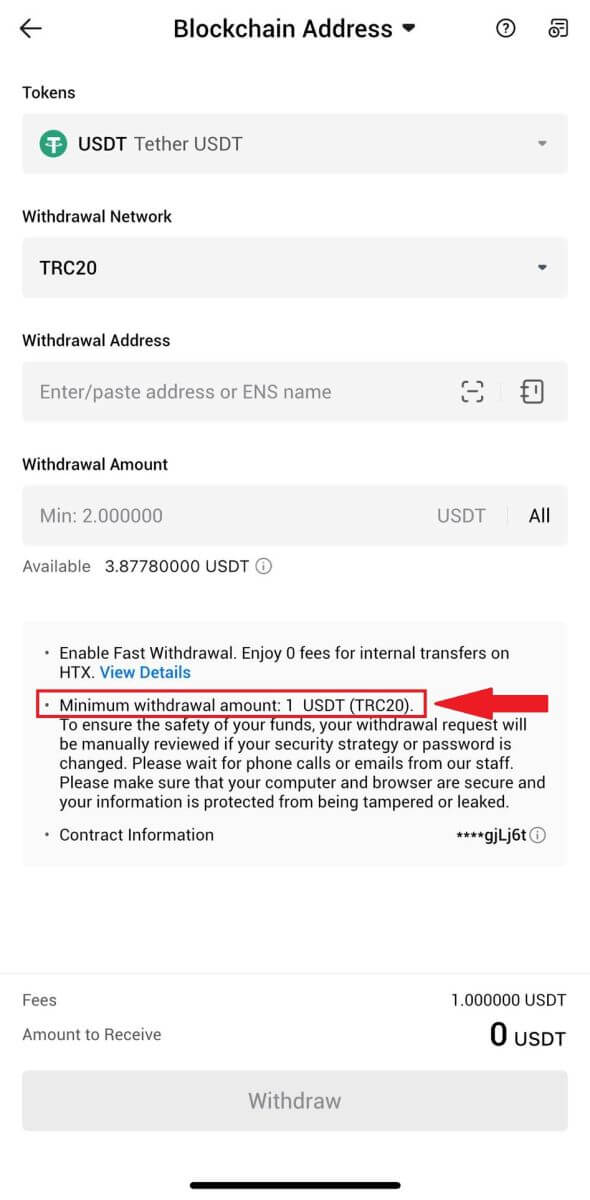Hogyan kereskedj kriptoval és hogyan lépj ki a HTX-ből

Hogyan kereskedjünk kriptovalutával a HTX-en
Spot kereskedés a HTX-en (webhely)
1. lépés: Jelentkezzen be HTX-fiókjába , kattintson a [Trade] gombra , és válassza a [Spot] lehetőséget.  2. lépés: Most a kereskedési oldal felületén találja magát.
2. lépés: Most a kereskedési oldal felületén találja magát.
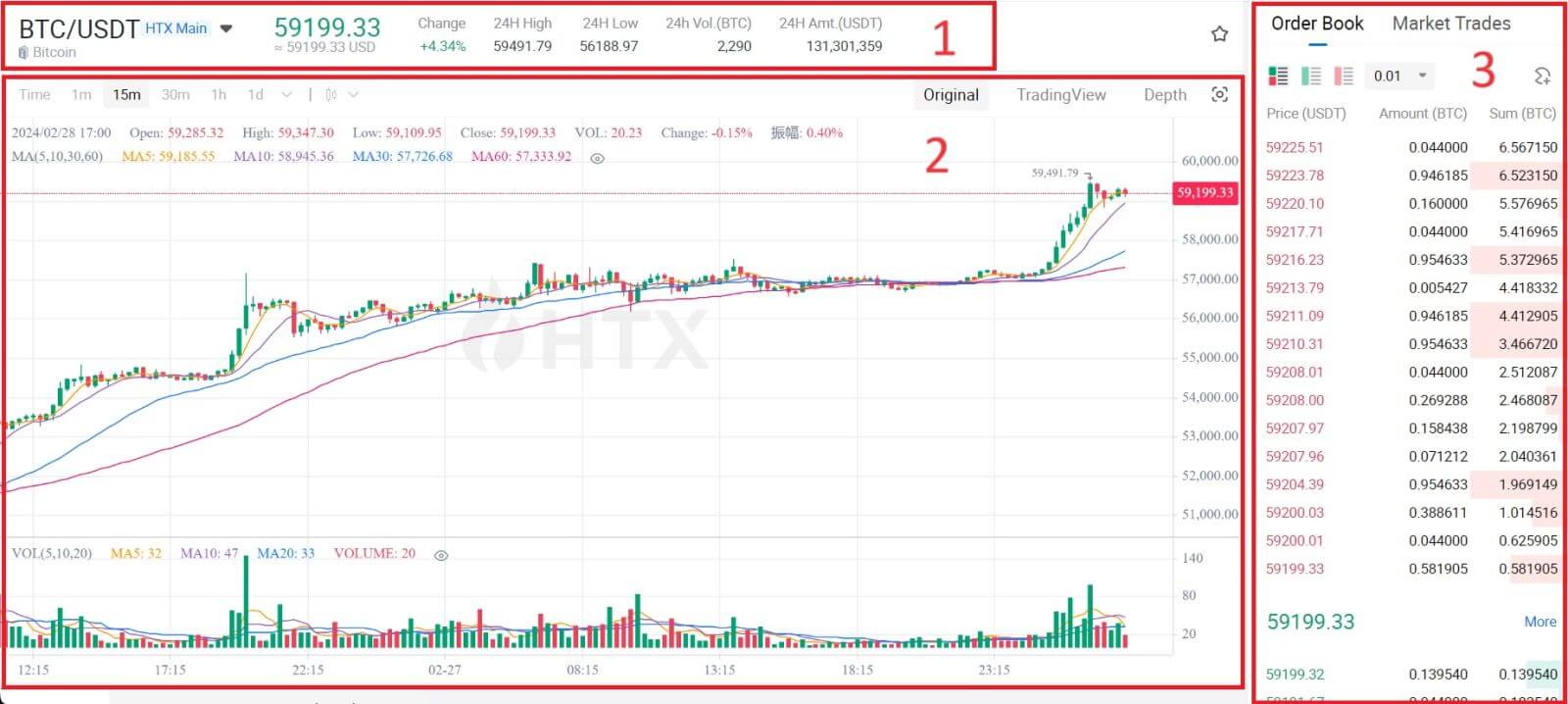
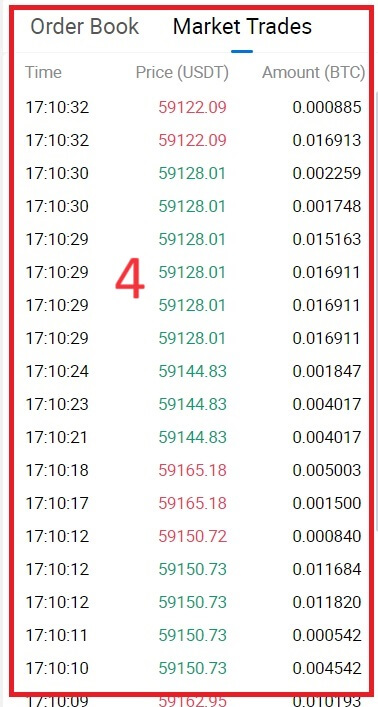
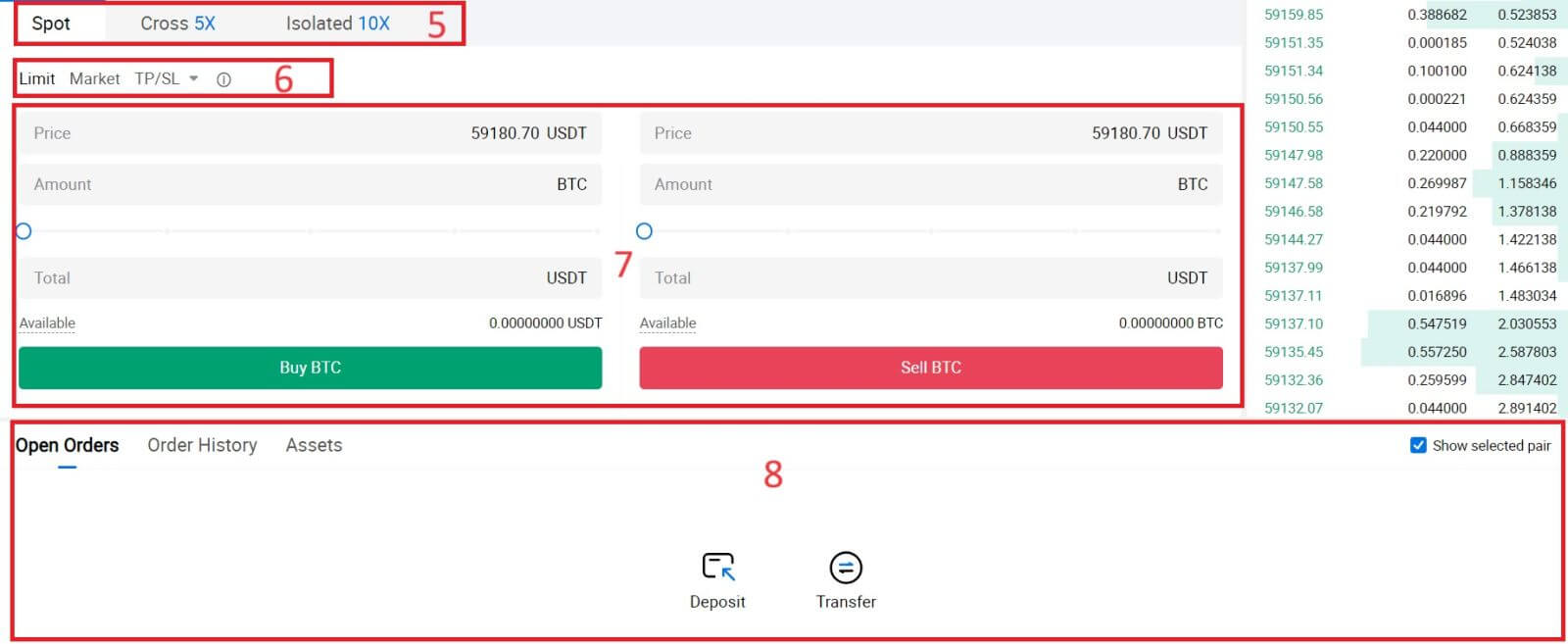
- Piaci ár A kereskedési pár kereskedési volumene 24 órán belül.
- Gyertyatartó táblázat és műszaki mutatók.
- Kéri (Eladási rendelések) könyv / Bids (Buy orders) könyv.
- A piac legutóbbi befejezett tranzakciója.
- Kereskedés típusa.
- Megrendelések típusa.
- Kriptovaluta vásárlása / eladása.
- Az Ön limitált megbízása / Stop-limit megbízása / rendelési előzményei.
Például [Limit order] kereskedést kötünk BTC vásárlására.
1. Jelentkezzen be HTX-fiókjába , kattintson a [Trade] -re , majd válassza a [Spot]-t.
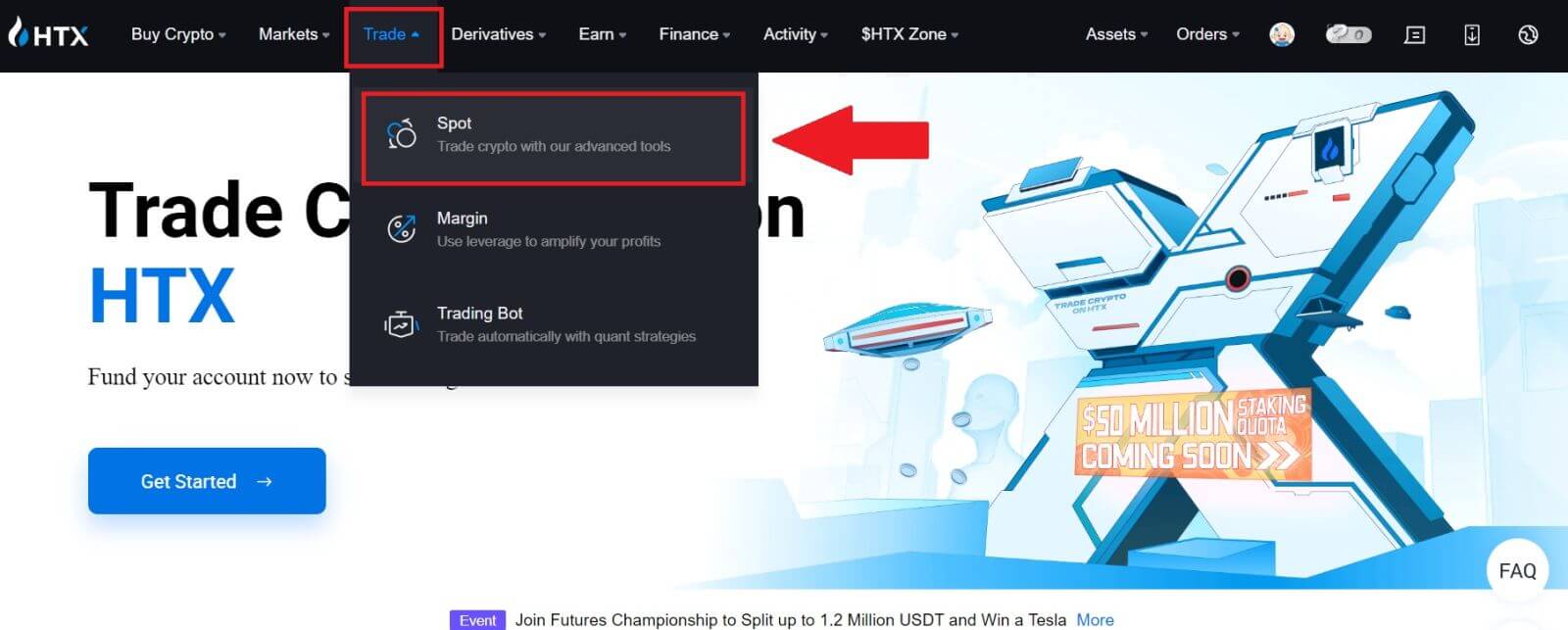 2. Kattintson az [USDT] gombra , és válassza ki a BTC kereskedési párt.
2. Kattintson az [USDT] gombra , és válassza ki a BTC kereskedési párt. 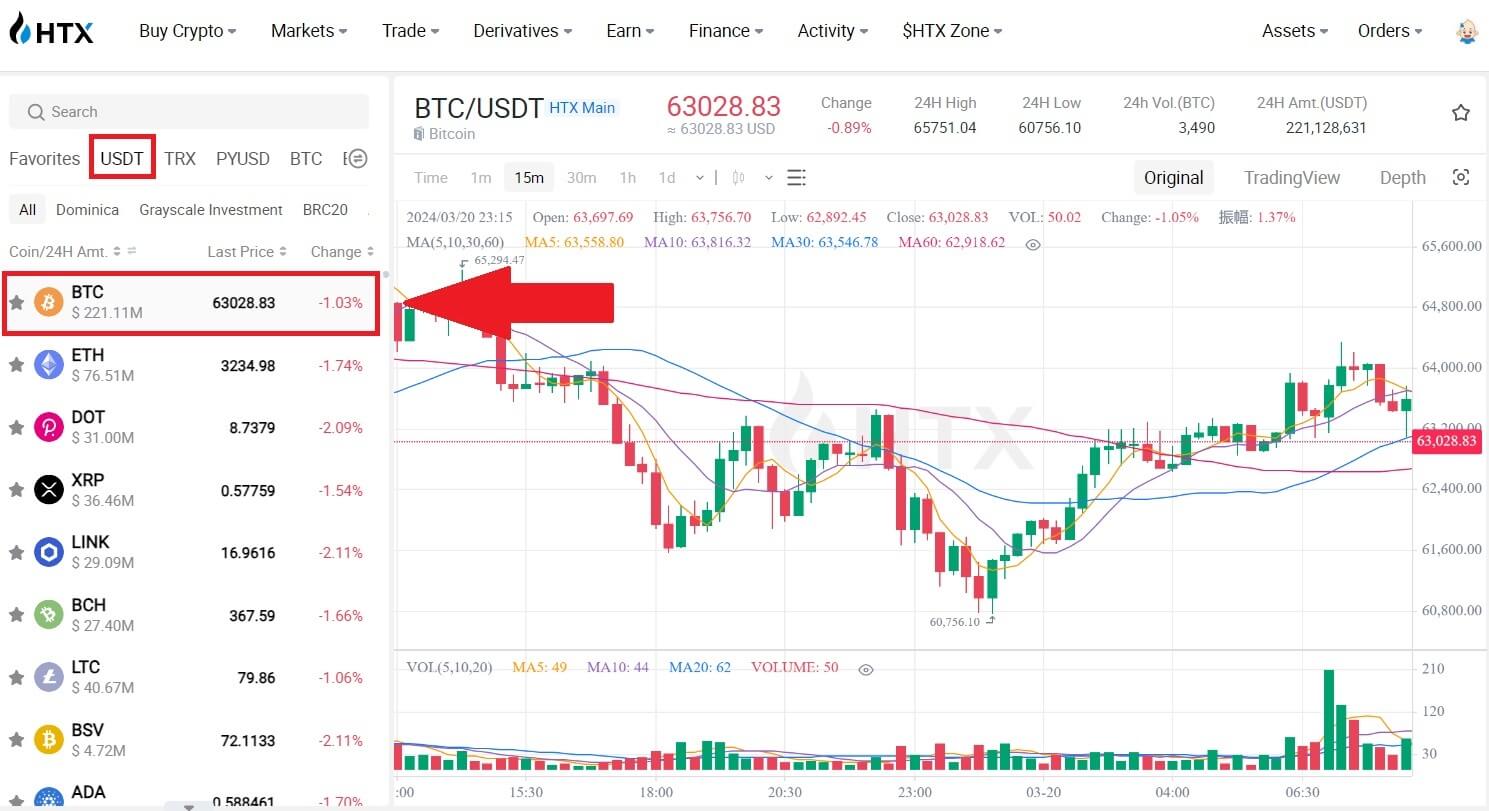 3. Görgessen le a vétel/eladás szakaszhoz . Válassza ki a megbízás típusát (példaként a Limit Ordert használjuk) a "Limit Order" legördülő menüben.
3. Görgessen le a vétel/eladás szakaszhoz . Válassza ki a megbízás típusát (példaként a Limit Ordert használjuk) a "Limit Order" legördülő menüben.
- A Limit Order lehetővé teszi, hogy megbízást adjon kriptográfiai adatok vételére vagy eladására meghatározott áron;
- A piaci megbízás lehetővé teszi, hogy kriptot vásároljon vagy adjon el az aktuális valós idejű piaci áron;
- A felhasználók olyan speciális funkciókat is használhatnak, mint a "TP/SL" vagy a " Trigger Order " a megrendelésekhez. Adja meg a vásárolni kívánt BTC összeget, és ennek megfelelően jelennek meg az USDT költségei.
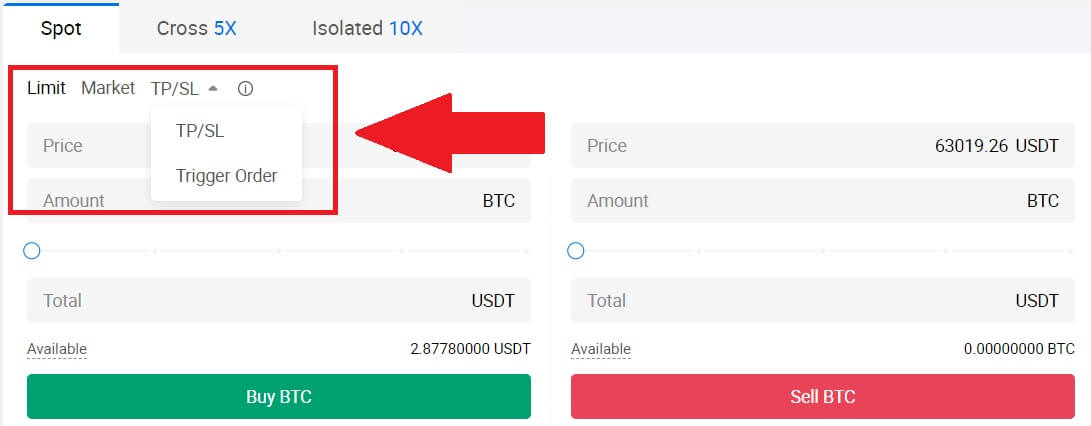
4. Adja meg az USDT-ben kifejezett árat, amelyen BTC-t szeretne vásárolni, és a vásárolni kívánt BTC mennyiségét.
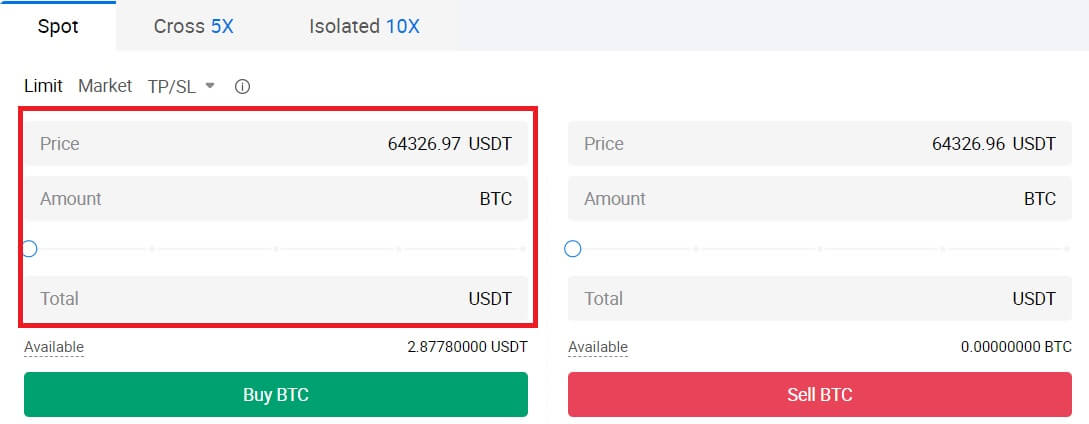 5. Kattintson a [BTC vásárlás] gombra , és várja meg, amíg a kereskedés feldolgozásra kerül.
5. Kattintson a [BTC vásárlás] gombra , és várja meg, amíg a kereskedés feldolgozásra kerül. 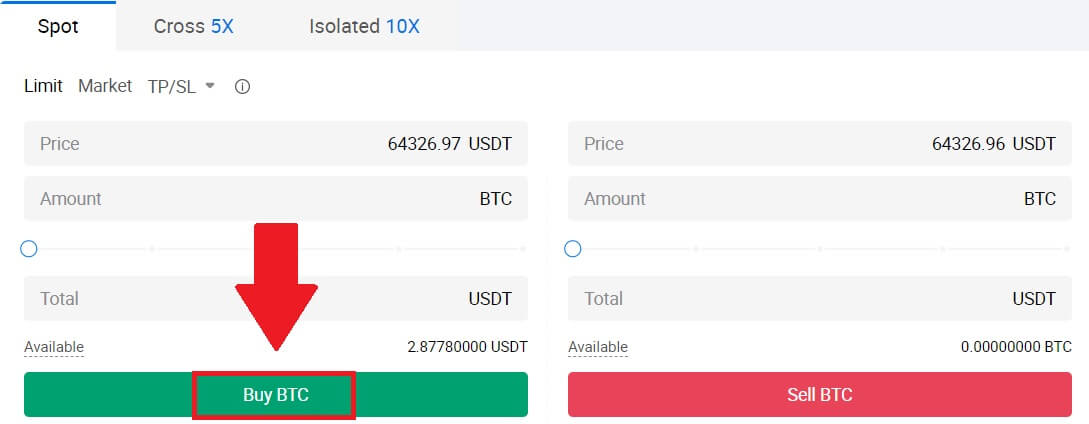 6. Amint a BTC piaci ára eléri az Ön által beállított árat, a Limit megbízás teljesül.
6. Amint a BTC piaci ára eléri az Ön által beállított árat, a Limit megbízás teljesül.
Értesítés:
- Ugyanígy értékesíthet kriptot az Eladás szakaszra kattintva.
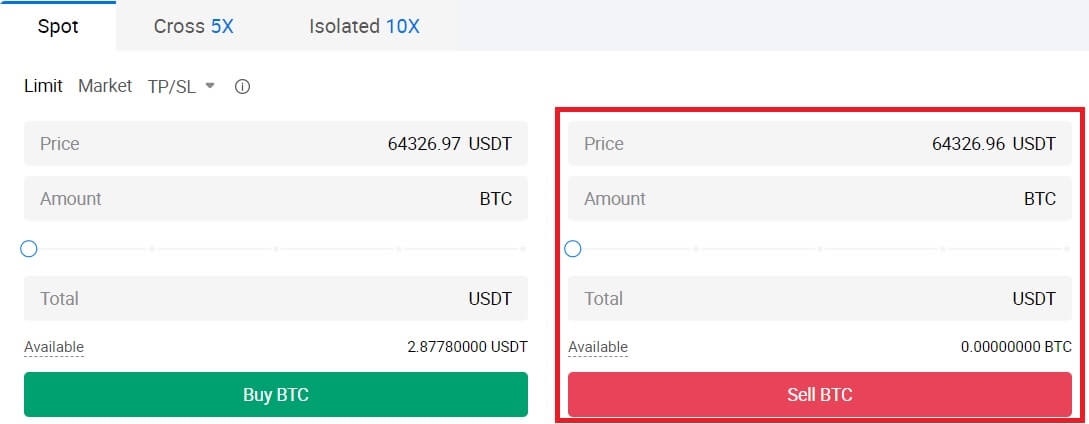
Ellenőrizze a befejezett tranzakciót úgy, hogy görgessen le, és kattintson a [Rendelési előzmények] elemre.

Spot kereskedés a HTX-en (app)
1. Nyissa meg a HTX alkalmazást, az első oldalon érintse meg a [Trade] gombot.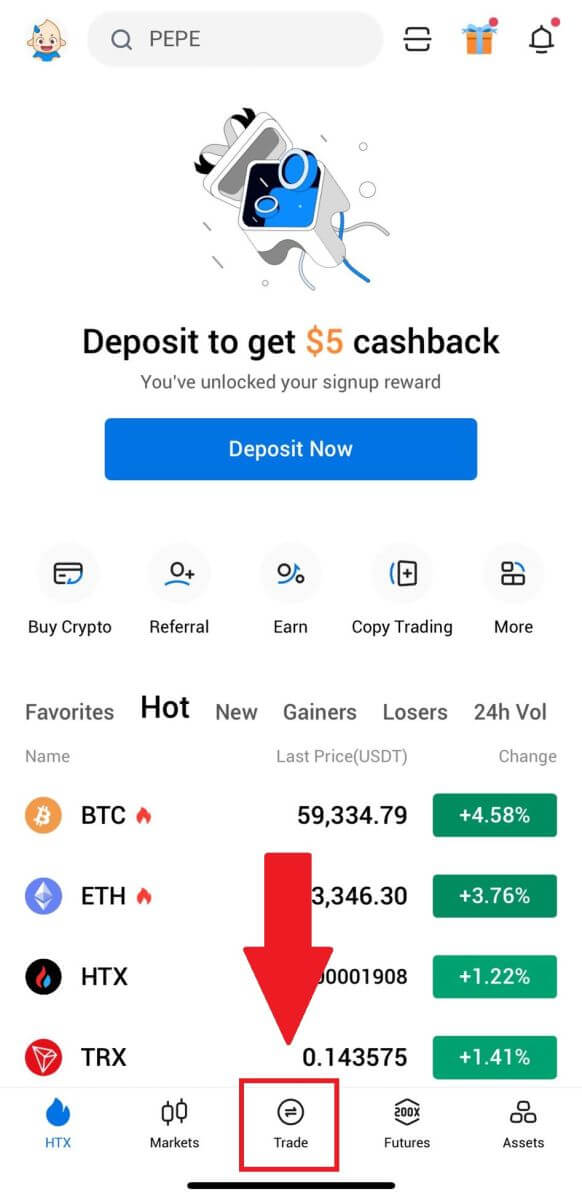
2. Itt van a kereskedési oldal felülete.
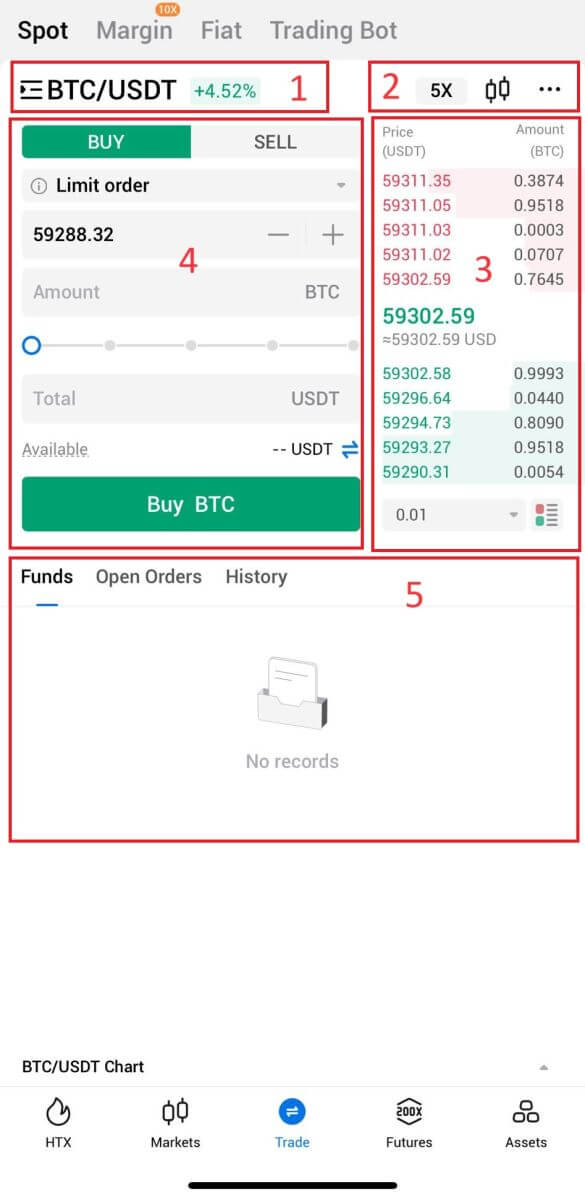
- Piac és Kereskedés párok.
- Valós idejű piaci gyertyatartó diagram, a kriptovaluta támogatott kereskedési párjai, „Buy Crypto” rész.
- Eladás/vétel Rendelési könyv.
- Kriptovaluta vásárlása/eladása.
- Pénzeszközök és rendelési információk.
Például [Limit order] kereskedést kötünk BTC vásárlására.
1. Nyissa meg a HTX alkalmazást; az első oldalon érintse meg a [Trade] gombot.
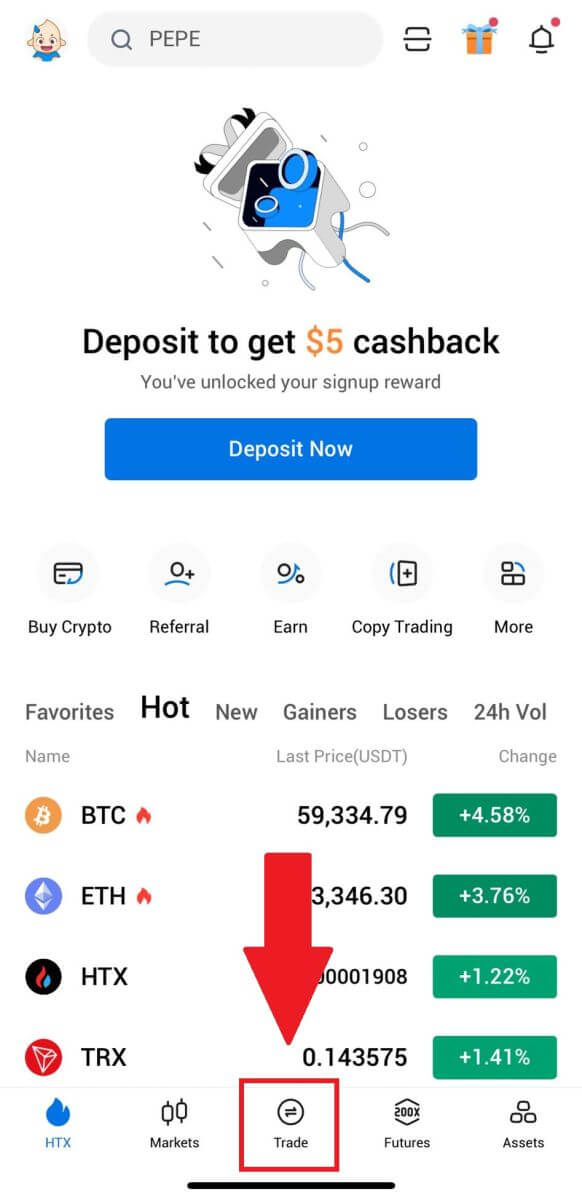
2. Kattintson a [sorok] menü gombra az elérhető kereskedési párok megjelenítéséhez.
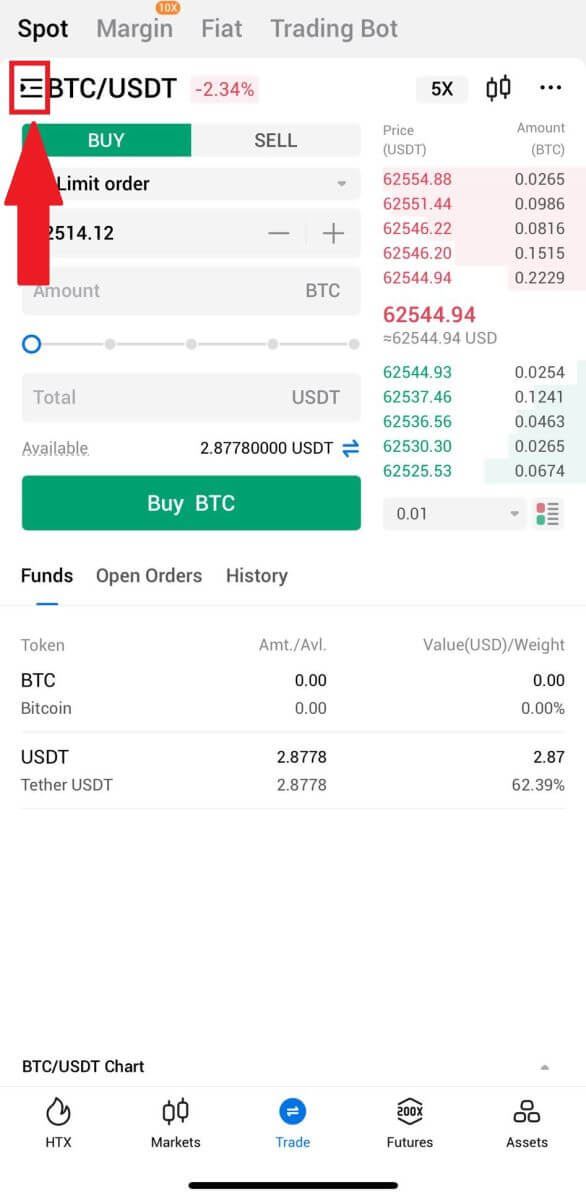
3. Kattintson az [USDT] gombra , és válassza ki a BTC/USDT kereskedési párt.
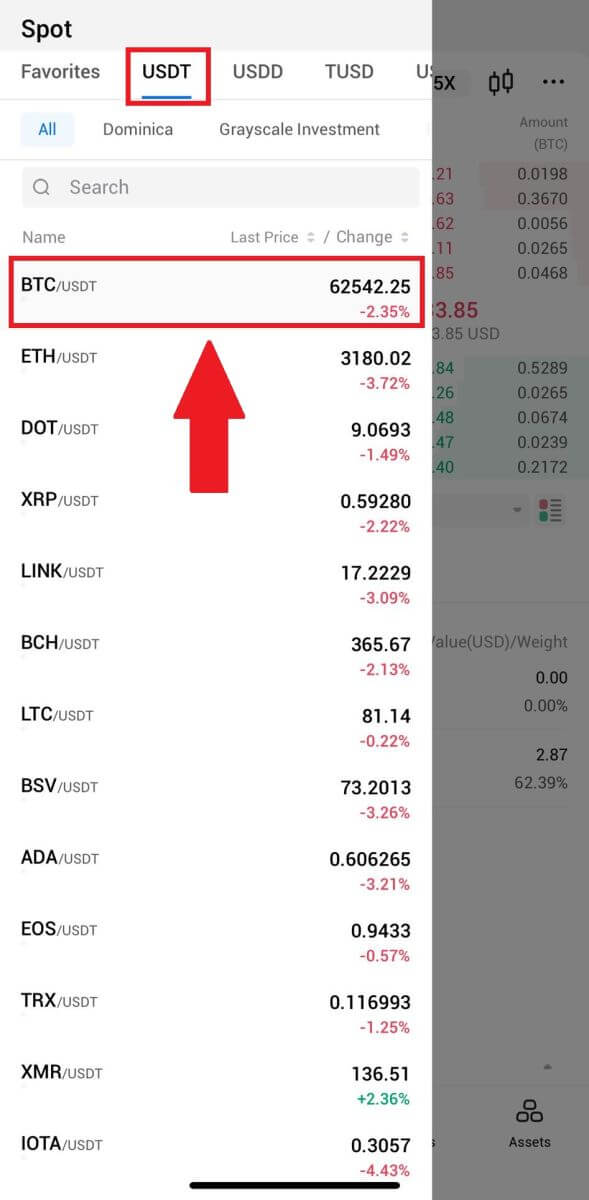
4. Válassza ki a megbízás típusát (példaként a Limit megbízást használjuk) a "Limit Order" legördülő menüben.
- A Limit Order lehetővé teszi, hogy megbízást adjon kriptográfiai adatok vételére vagy eladására meghatározott áron;
- A piaci megbízás lehetővé teszi, hogy kriptot vásároljon vagy adjon el az aktuális valós idejű piaci áron;
- A felhasználók olyan speciális funkciókat is használhatnak, mint a " Stop-Limit" vagy a " Trigger Order " a megrendelésekhez. Adja meg a vásárolni kívánt BTC összeget, és ennek megfelelően jelennek meg az USDT költségei.
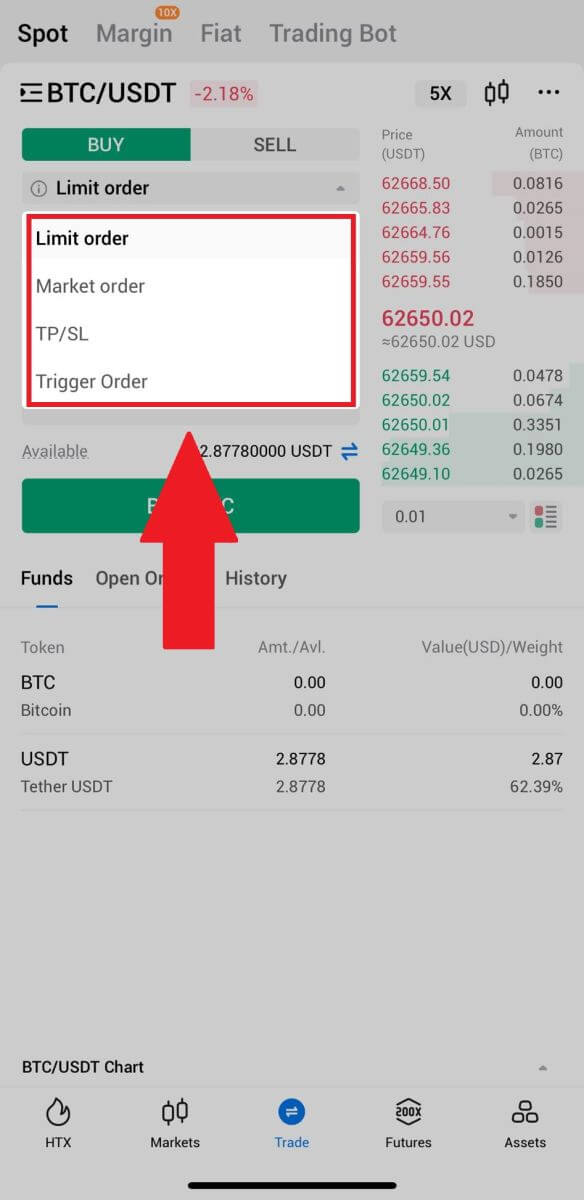
5. Adja meg az USDT-ben kifejezett árat, amelyen BTC-t szeretne vásárolni, és a vásárolni kívánt BTC mennyiségét.
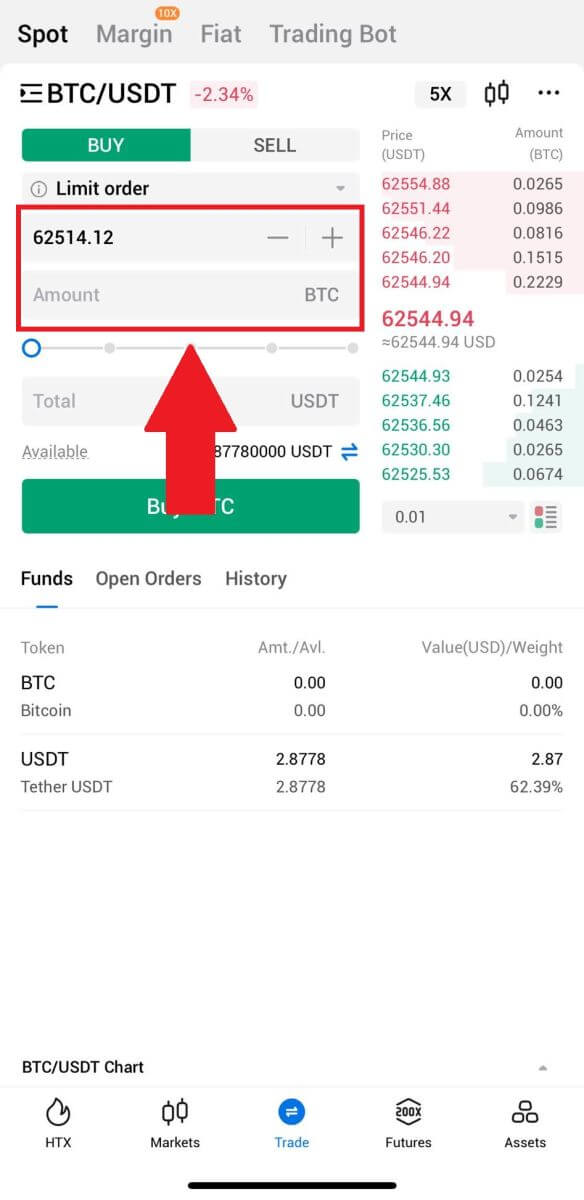
6. Kattintson a [Buy BTC] gombra , és várja meg, amíg a kereskedés feldolgozásra kerül.
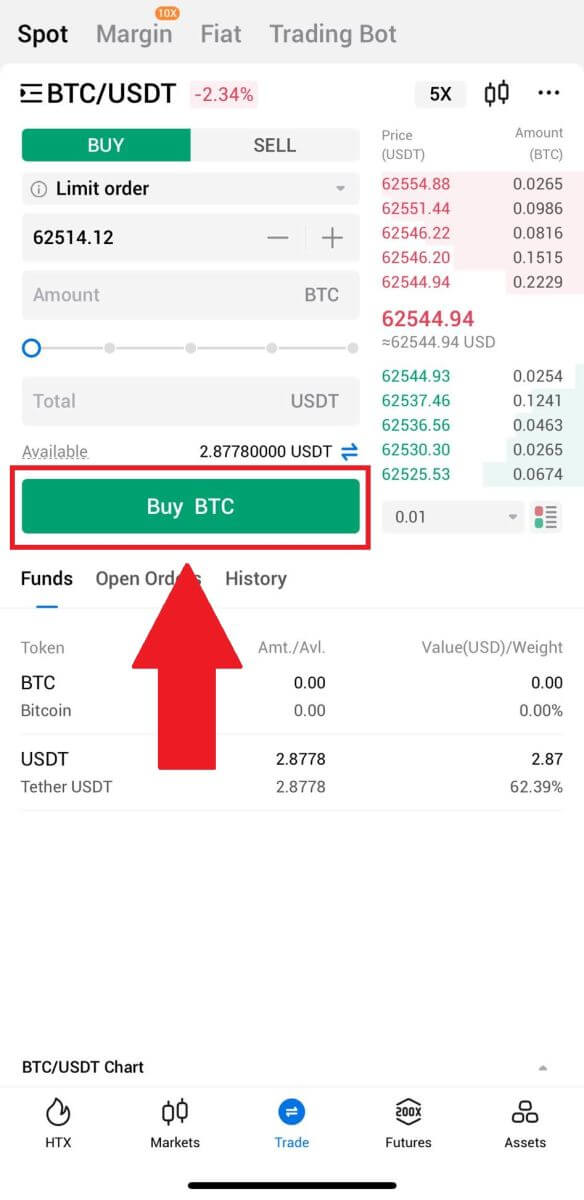
7. Amint a BTC piaci ára eléri az Ön által beállított árat, a Limit megbízás teljesül.
Értesítés:
- Ugyanígy értékesíthet kriptot, ha a "Spot" oldalon az "ELADÁS" gombra kattint.
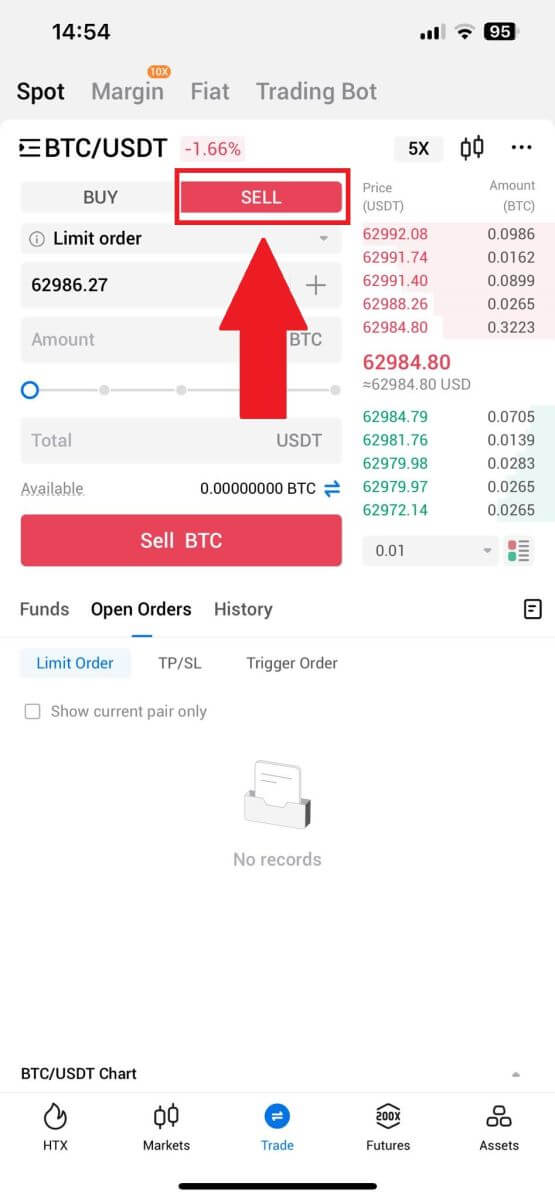
Ellenőrizze a befejezett tranzakciót a következő ikonra kattintva a [Spot] oldalon, és válassza a [Befejezve] lehetőséget.
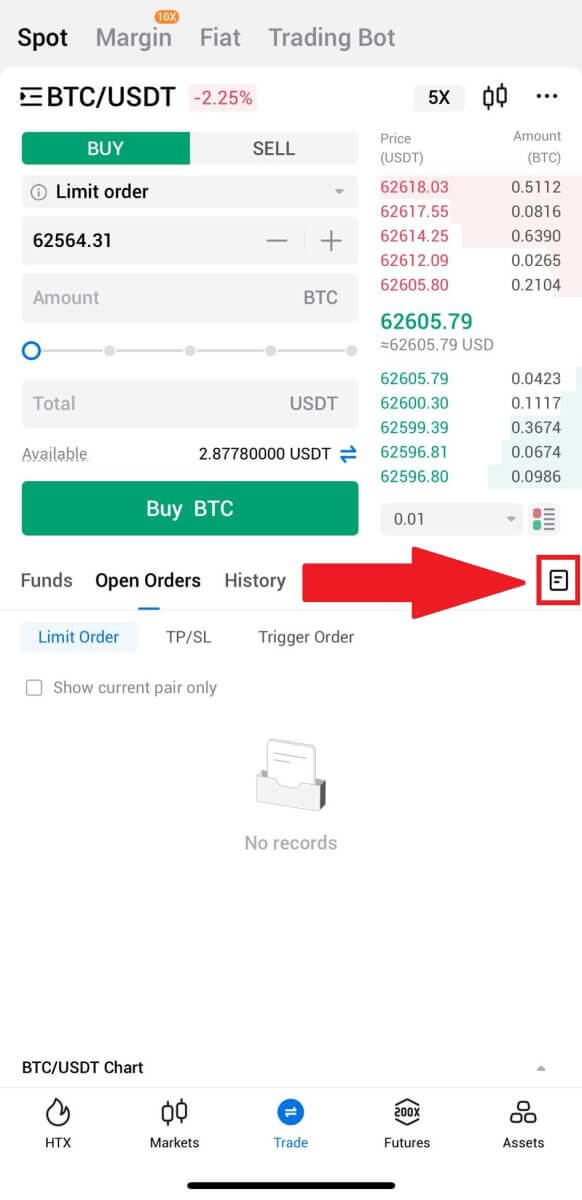
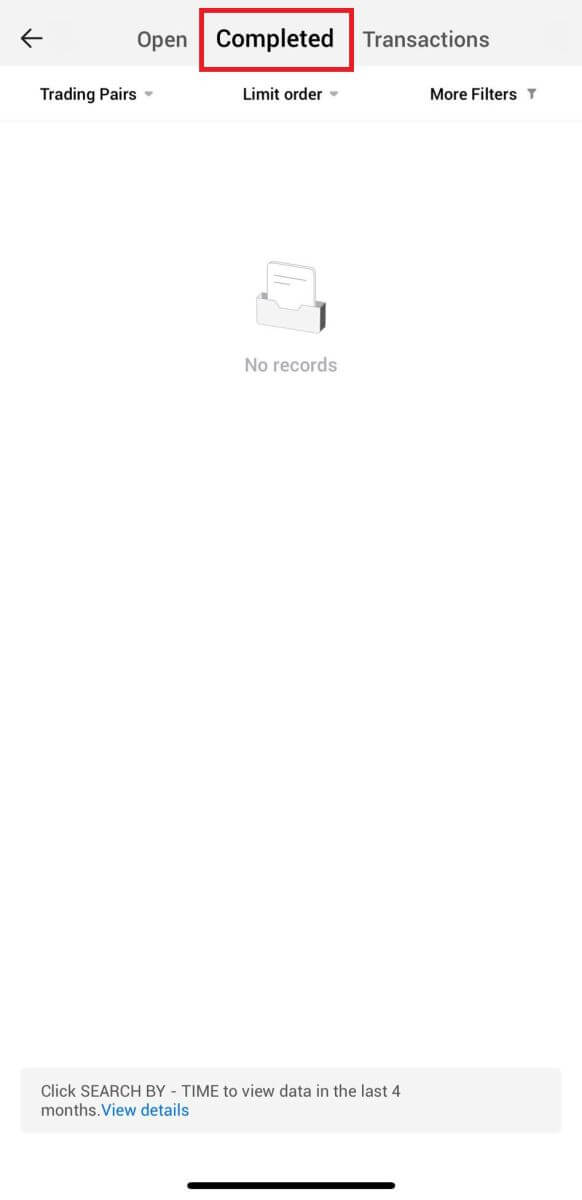
_
Gyakran Ismételt Kérdések (GYIK)
Mi az a piaci megbízás?
A piaci megbízás egy olyan megbízástípus, amelyet az aktuális piaci áron hajtanak végre. Amikor piaci megbízást ad le, akkor lényegében egy értékpapír vagy eszköz megvásárlását vagy eladását kéri a piacon elérhető legjobb áron. A megbízás azonnali teljesítése az aktuális piaci áron történik, biztosítva a gyors teljesítést.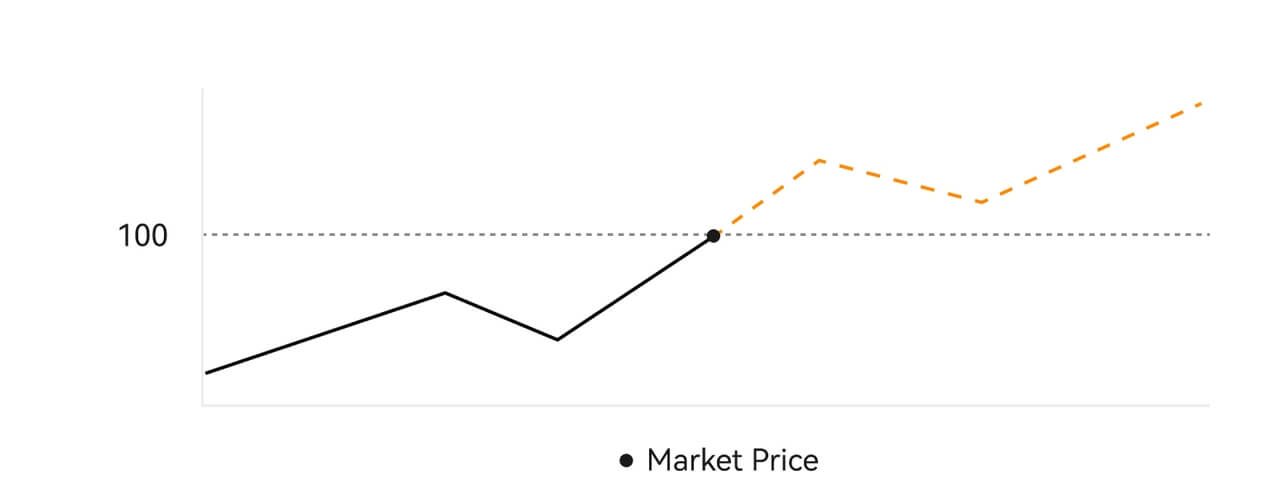 Leírás
LeírásHa a piaci ár 100 USD, a vételi vagy eladási megbízás 100 USD körüli összeggel teljesül. Az összeg és az ár, amellyel a rendelést kitöltik, a tényleges tranzakciótól függ.
Mi az a Limit Order?
A limitáras megbízás egy eszköz meghatározott limitáron történő vételére vagy eladására vonatkozó utasítás, amelyet nem hajtanak végre azonnal, mint egy piaci megbízást. Ehelyett a limitáras megbízás csak akkor aktiválódik, ha a piaci ár kedvezően eléri vagy meghaladja a megjelölt limitárat. Ez lehetővé teszi a kereskedők számára, hogy az aktuális piaci árfolyamtól eltérő konkrét vételi vagy eladási árakat célozzanak meg.
Limit Order illusztráció
Ha az aktuális ár (A) a megbízás limitárára (C) vagy az alá esik, a megbízás automatikusan végrehajtásra kerül. A megrendelés azonnal kitöltésre kerül, ha a vételár meghaladja vagy egyenlő az aktuális árral. Ezért a limites megbízások vételi árának az aktuális ár alatt kell lennie.
Limit vételi megbízás 
eladási limites megbízás
Mi az a Trigger Order?
A trigger megbízás, más néven feltételes vagy stop megbízás, egy meghatározott megbízástípus, amelyet csak akkor léptet életbe, ha az előre meghatározott feltételek vagy egy meghatározott triggerár teljesül. Ez a megbízás lehetővé teszi egy küszöbár megállapítását, amelynek elérésekor a megbízás aktívvá válik, és végrehajtásra kerül a piacra. Ezt követően a megbízás piaci vagy limites megbízássá alakul, a kereskedést a megadott utasítások szerint hajtja végre.
Például beállíthat egy trigger megbízást egy kriptovaluta, például a BTC eladására, ha annak ára egy adott küszöbértékre csökken. Amint a BTC ára eléri vagy leesik a küszöbár alá, a megbízás aktiválódik, aktív piaci vagy limitált megbízássá alakulva a BTC eladására a legkedvezőbb elérhető áron. A trigger megbízások a kereskedések végrehajtásának automatizálását és a kockázat mérséklését szolgálják azáltal, hogy előre meghatározott feltételeket határoznak meg a pozícióba való belépéshez vagy kilépéshez.  Leírás
Leírás
Abban a forgatókönyvben, amikor a piaci ár 100 USD, a 110 USD indítóárral rendelkező trigger megbízás akkor aktiválódik, amikor a piaci ár 110 USD-ra emelkedik, és ezt követően megfelelő piaci vagy limites megbízássá válik.
Mi az az Advanced Limit Order
A limitáras megbízásokhoz 3 végrehajtási szabályzat létezik: "Csak készítő (csak közzététel)", "Összes kitöltése vagy az összes törlése (Kitöltés vagy Törlés)", "Azonnali kitöltés és a fennmaradó törlése (Azonnali vagy Mégse)"; Ha a végrehajtási szabályzat nincs kiválasztva, alapértelmezés szerint a limites megbízás „mindig érvényes”.
Csak a készítői (csak postai) rendelés nem kerül azonnali kitöltésre a piacon. Ha egy ilyen megrendelés azonnal kitöltésre kerül egy meglévő rendeléssel, az ilyen megrendelés törlésre kerül, hogy a felhasználó mindig Készítő maradjon.
A NOB-megbízást, ha nem sikerül azonnal kitölteni a piacon, a ki nem töltött rész azonnal törlésre kerül.
Ha a FOK rendelést nem sikerül teljesen kitölteni, azonnal töröljük.
Mi az a Trailing Order
A záró megbízás arra a stratégiára utal, hogy nagy piaci korrekció esetén előre beállított megbízást küldünk a piacra. Amikor a szerződéses piaci ár megfelel a kiváltási feltételeknek és a felhasználó által beállított korrekciós aránynak, akkor egy ilyen stratégia aktiválódik, hogy a felhasználó által beállított áron (Optimális N-ár, Formula-ár) limitált megbízást adjon. A fő forgatókönyv a vásárlás, amikor az ár elér egy támogatási szintet, és visszapattan, vagy elad, amikor az ár elér egy ellenállási szintet és esik.
Kiváltó ár: a stratégia kiváltóját meghatározó egyik feltétel. Vásárlás esetén a feltételnek a következőnek kell lennie: a kiváltó ár a legfrissebb ár.
Korrekciós arány: a stratégia kiváltóját meghatározó egyik feltétel. A korrekciós aránynak 0%-nál nagyobbnak és 5%-nál nagyobbnak kell lennie. A pontosság százalékos 1 tizedesjegyig, pl. 1,1%.
Megbízás mérete: a limitáras megbízás mérete a stratégia aktiválása után.
Ajánlat típusa (Optimális N árak, Képletár): a limitáras megbízás jegyzési típusa a stratégia kiváltása után.
Megbízási irány: egy limitáras megbízás vételi vagy eladási iránya a stratégia kiváltása után.
Képletár: a piacon leadott limitáras megbízás ára a piaci legalacsonyabb ár (1 + korrekciós arány) vagy a legmagasabb piaci ár (1 - korrekciós arány) szorzata a záró megbízás sikeres kiváltása után.
Legalacsonyabb (legmagasabb) ár: A legalacsonyabb (legmagasabb) ár a piacon, miután a stratégia be van állítva a felhasználó számára a stratégia kiváltásáig.
Kiváltási feltételek:
A vételi megbízásoknak meg kell felelniük a feltételeknek: a kiváltó ár ≥ a minimális ár, és a minimális ár * (1 + korrekciós arány) ≤ a legfrissebb piaci ár
Az eladási megbízásoknak meg kell felelniük a feltételeknek: az érvényesítési ár ≤ a legmagasabb ár, és a legmagasabb ár * (1-korrekciós arány) ≥ a legfrissebb piaci ár
Azonnali kereskedési tevékenységem megtekintése
Azonnali kereskedési tevékenységeit a kereskedési felület alján található Megbízások és pozíciók panelen tekintheti meg. Egyszerűen váltson a lapok között, hogy ellenőrizze a nyitott rendelés állapotát és a korábban végrehajtott rendeléseket.
1. Nyitott rendelések
Az [Open Orders] fülön megtekintheti nyitott megbízásai részleteit. 
2. Rendelési előzmények
A rendelési előzmények egy bizonyos időszakra vonatkozó betöltött és kitöltetlen rendeléseit jelenítik meg. 
3. Eszköz
Itt ellenőrizheti a birtokában lévő érme eszközértékét.
Hogyan lehet kilépni a HTX-ről
Hogyan adjunk el kriptot a Wallet-egyenlegen keresztül a HTX-en
Kriptoértékesítés a Wallet-egyenlegen keresztül a HTX-en (webhely)
1. Jelentkezzen be a HTX- be , kattintson a [Buy Crypto] elemre, és válassza a [Quick Trade] lehetőséget. 2. Kattintson ide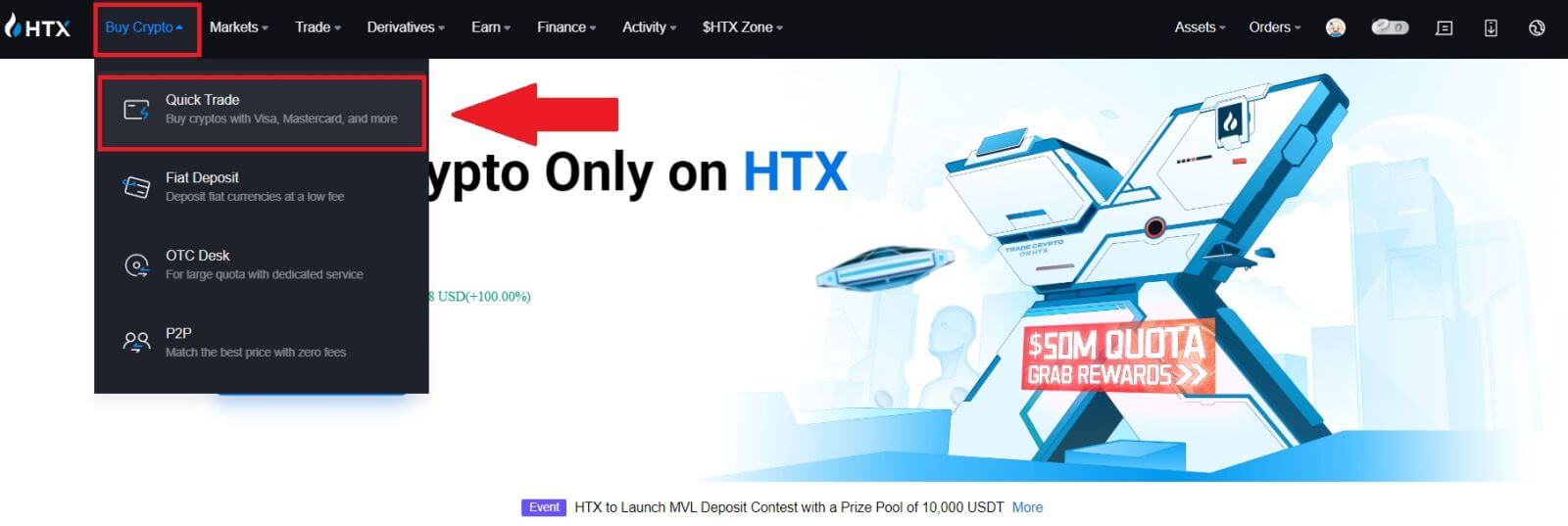 a vételről az eladásra váltáshoz .
a vételről az eladásra váltáshoz .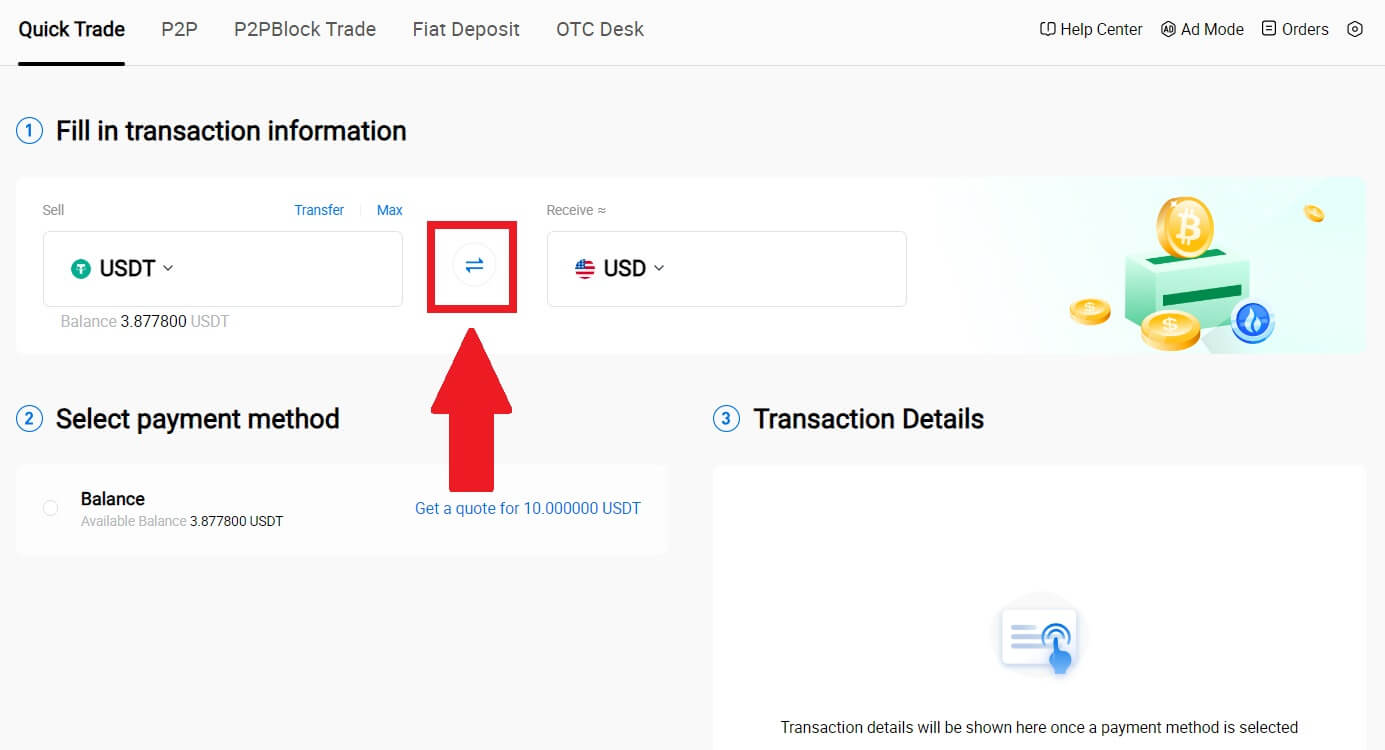
3. Válassza ki az eladni kívánt tokent és a megkapni kívánt fiat valutát. Adja meg a kívánt vásárlási összeget vagy mennyiséget.
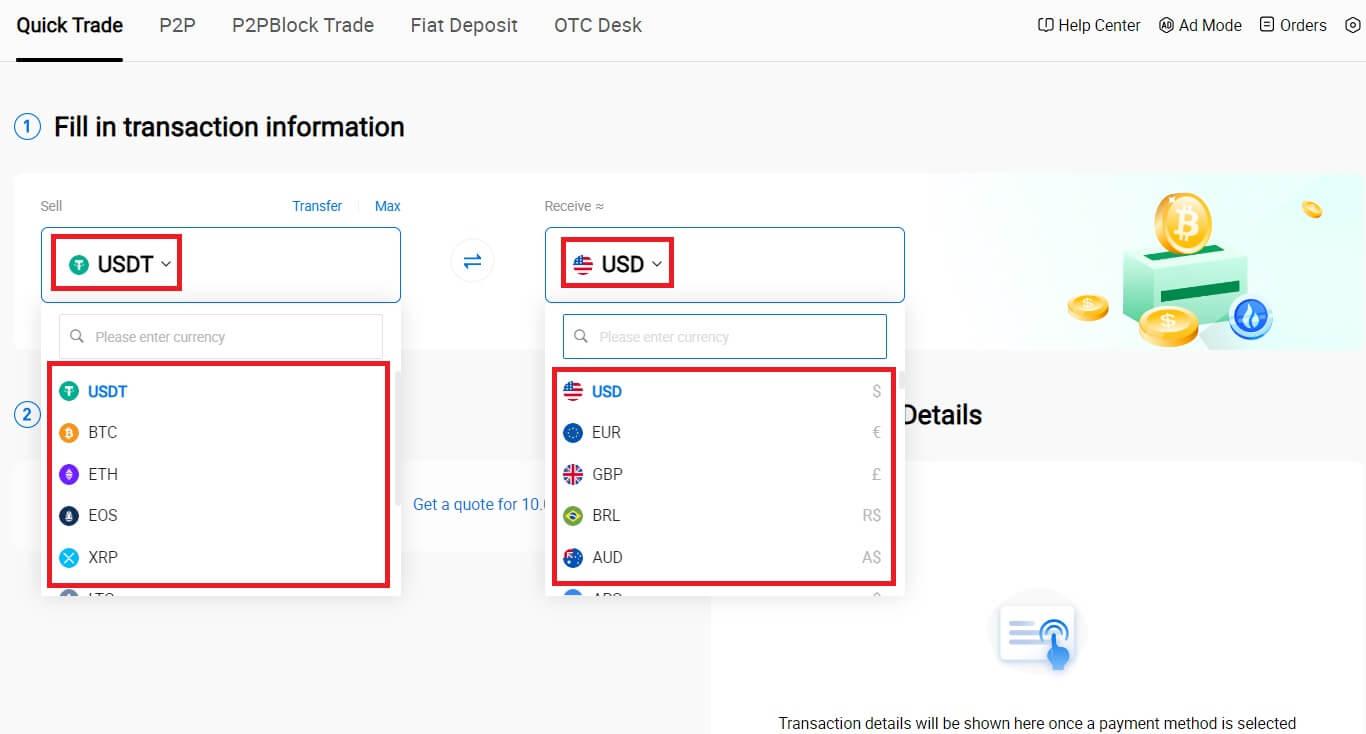
4. Fizetési módként válassza a [Wallet-egyenleg] lehetőséget.
Ezt követően ellenőrizze még egyszer a tranzakciós információkat. Ha minden helyes, kattintson az [Eladás...] gombra .

5. Egyszerűen várjon egy pillanatot a tranzakció befejezéséhez. Ezt követően sikeresen értékesített kriptot a HTX-en keresztül.
Kripto eladása a Wallet-egyenlegen keresztül a HTX-en (app)
1. Jelentkezzen be a HTX alkalmazásba, kattintson a [Buy Crypto] gombra.
2. Válassza a [Quick Trade] lehetőséget , és váltson vételről eladásra.
3. Válassza ki az eladni kívánt tokent, válassza ki a fiat pénznemet, amelyet szeretne kapni, és adja meg az összeget. Itt az USDT-t vesszük példaként.
Ezután kattintson a [Sell USDT] gombra.
4. Fizetési módként válassza a [Wallet-egyenleg]
lehetőséget.
5. Egyszerűen várjon egy pillanatot a tranzakció befejezéséhez. Ezt követően sikeresen értékesített kriptot a HTX-en keresztül.
Hogyan lehet kriptot eladni P2P-n keresztül a HTX-en
Kripto eladása P2P-n keresztül a HTX-en (webhely)
1. Jelentkezzen be a HTX- be , kattintson a [Buy Crypto] lehetőségre, és válassza a [P2P] lehetőséget.
2. A tranzakciós oldalon válassza ki az eladni kívánt fiat valutát és kriptot, válassza ki azt a kereskedőt, akivel kereskedni szeretne, majd kattintson az [Eladás] gombra.
3. Adja meg az eladni kívánt Fiat valuta mennyiségét az [Eladni akarom] oszlopban. Alternatív megoldásként megadhatja a fogadni kívánt USDT mennyiségét a [kapok] oszlopban. A megfelelő fizetési összeg Fiat pénznemében automatikusan kiszámításra kerül, vagy fordítva, az Ön által megadott adatok alapján.
Kattintson az [Eladás] gombra, és ezután átirányítjuk a Megrendelő oldalra. 
4. Írja be a Google Authencicator kódot a biztonsági hitelesítőhöz, majd kattintson a [Megerősítés] gombra.
5. A vevő üzenetet hagy a jobb oldali chat ablakban. Bármilyen kérdése van, kommunikálhat a vevővel. Várja meg, amíg a vevő átutalja a pénzt a számlájára.
Miután a vevő átutalta a pénzt, kattintson a [Megerősítés és felszabadítás] gombra a kriptográfiai kódra. 
6. A megrendelés elkészült, a „Kattintson az egyenlegek megtekintéséhez” gombra kattintva ellenőrizheti eszközét. A kriptopénzét levonják, mert eladta a vevőnek.
Kripto eladása P2P-n keresztül HTX-en (app)
1. Jelentkezzen be a HTX alkalmazásba, kattintson a [Buy Crypto] gombra.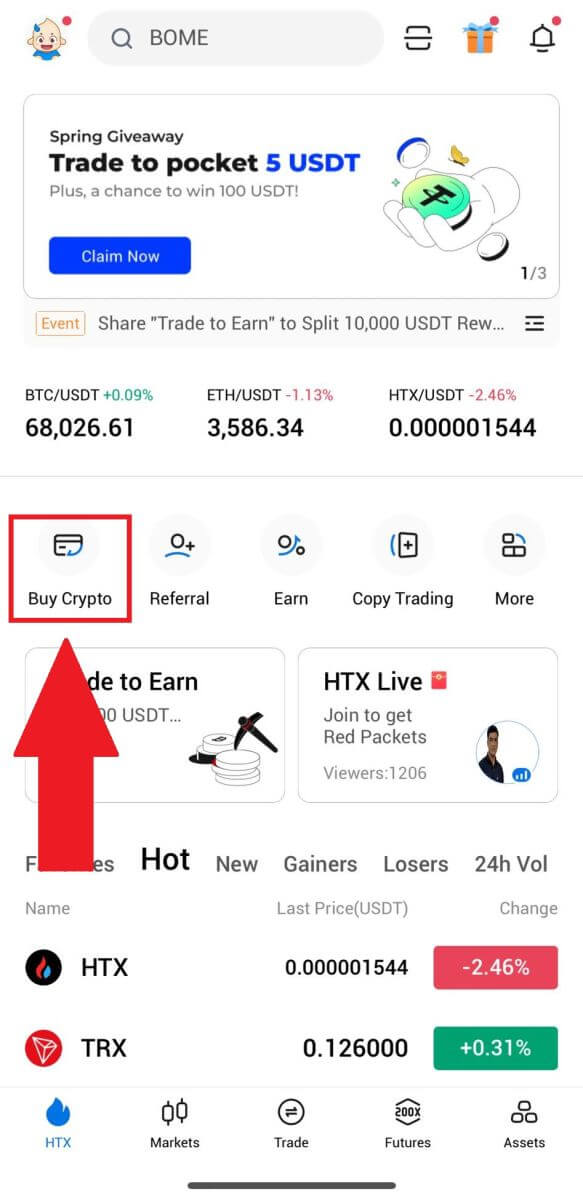
2. Válassza a [P2P] lehetőséget a tranzakciós oldal megnyitásához, válassza az [Eladás] lehetőséget, válassza ki a kereskedőt, akivel kereskedni szeretne, majd kattintson az [Eladás] gombra . Itt az USDT-t használjuk példaként.
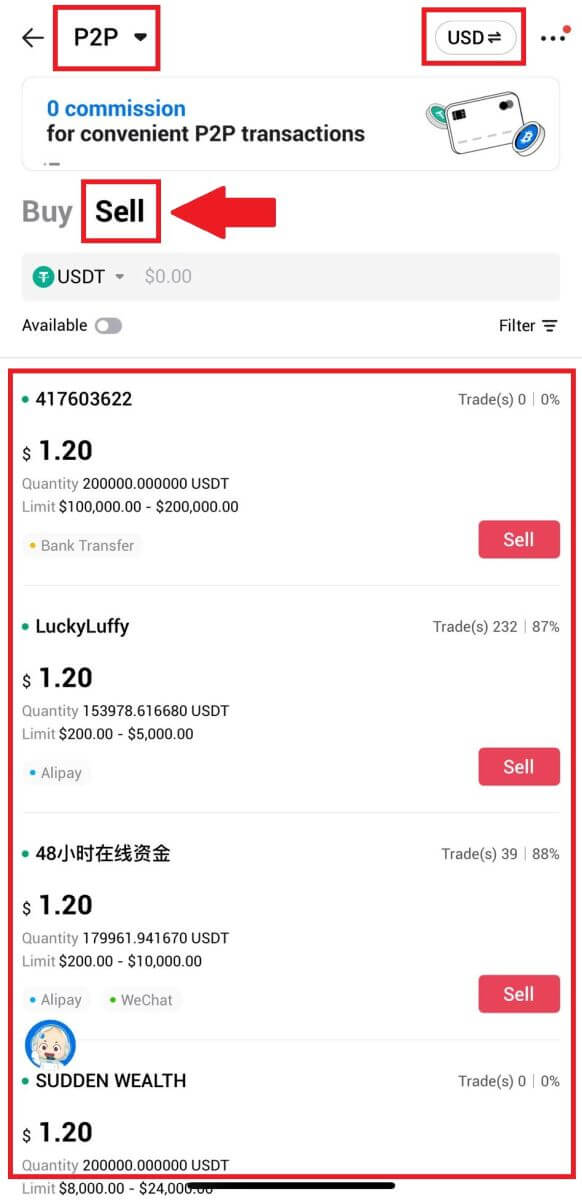
3. Adja meg a Fiat valuta mennyiségét, amelyet hajlandó eladni. A megfelelő fizetési összeg Fiat pénznemében automatikusan kiszámításra kerül, vagy fordítva, az Ön által megadott adatok alapján.
Kattintson a [Sell USDT] gombra, és ezután átirányítjuk a Megrendelési oldalra.
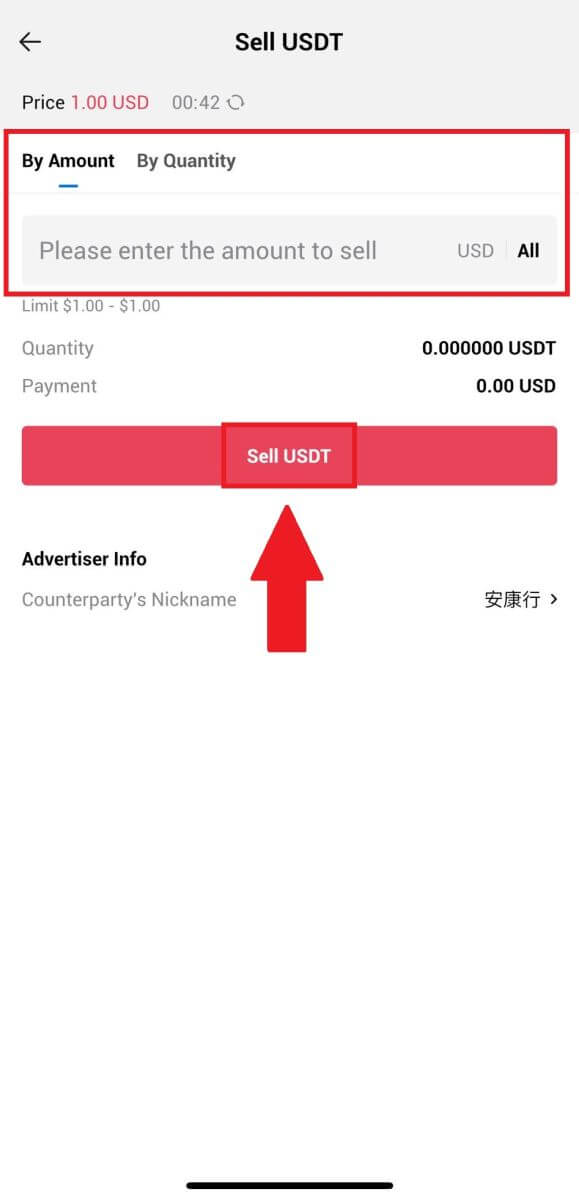
4. Írja be a Google Authenticator kódját, majd érintse meg a [Megerősítés] gombot.
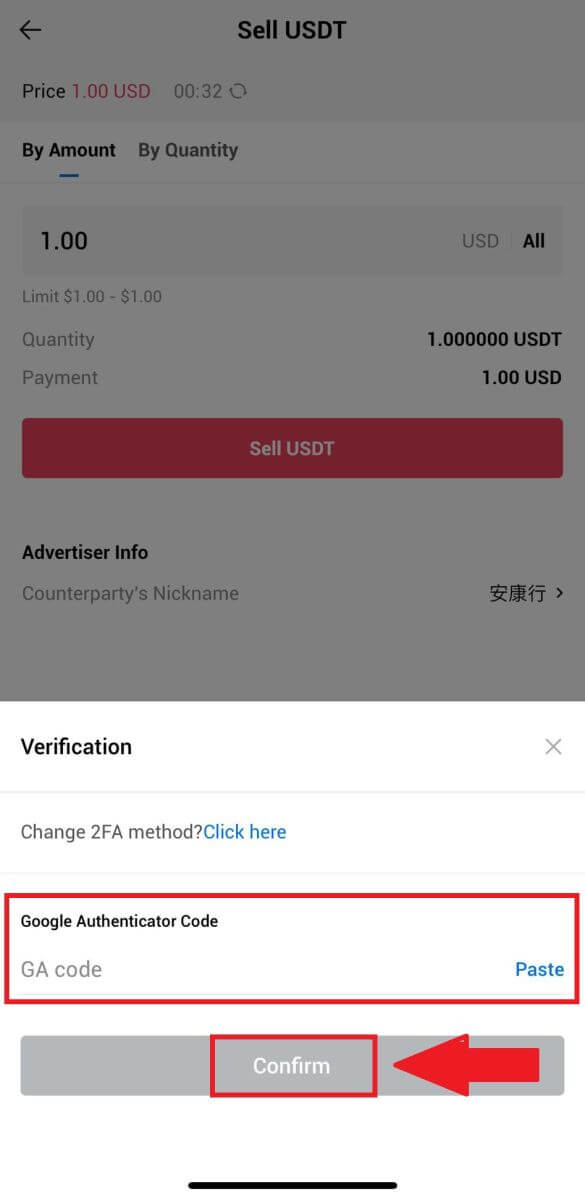
5. A rendelési oldal elérésekor 10 perces időtartamot kap, hogy megvárja, amíg átutalják az összeget a bankszámlájára. Megtekintheti a megrendelés részleteit , és megerősítheti, hogy a vásárlás megfelel-e a tranzakciós követelményeknek.
- Használja ki a Live Chat dobozt a valós idejű kommunikációhoz a P2P-kereskedőkkel, biztosítva a zökkenőmentes interakciót.
- Miután a kereskedő befejezte az átutalást, kérjük, jelölje be a [Megkaptam a fizetést] jelölőnégyzetet , hogy kiadja a kriptot a vevőnek.
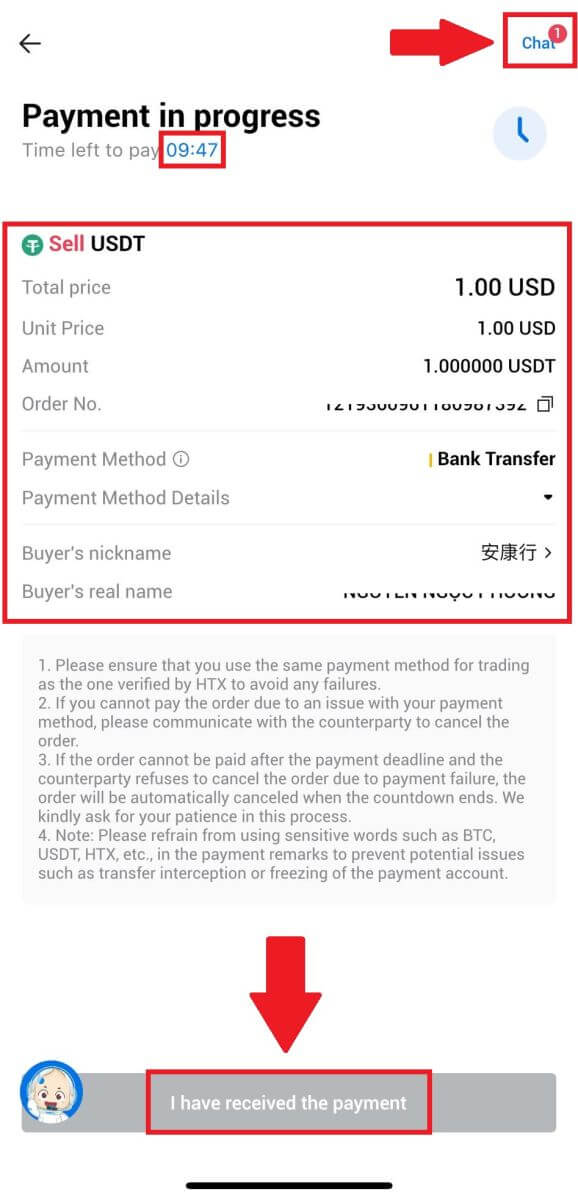
6. A megrendelés befejezése után választhat a [Vissza a kezdőlapra] lehetőség mellett, vagy ellenőrizheti a megrendelés részleteit. A Fiat-fiókjában lévő kriptográfiai összeget levonják, mert már eladta.
Hogyan lehet visszavonni a Crypto-t HTX-en
A kriptográfia visszavonása a Blockchain-címen keresztül a HTX-en (webhely)
1. Jelentkezzen be a HTX- be , kattintson az [Eszköz] elemre, és válassza a [Visszavonás] lehetőséget.

2. Válassza a [Blockchain Address] lehetőséget.
Válassza ki a kivenni kívánt érmét az [Érme] menüben. Ezután adja meg a visszavonni kívánt címet, és válasszon kivonási blokkláncot az eszközhöz.
Adja meg a kifizetési összeget, és kattintson a [Withdraw] gombra.
3. Ellenőrizze a kifizetési adatokat, jelölje be a négyzetet, és kattintson a [Megerősítés] gombra . 
4. Következő a Biztonsági hitelesítés , kattintson a [Kattintson a küldéshez] gombra, hogy megkapja az e-mail-címéhez és telefonszámához tartozó ellenőrző kódot, írja be a Google Hitelesítő kódját, majd kattintson a [Megerősítés] gombra.
5. Ezt követően várja meg a kifizetési feldolgozást, és a teljes kifizetési előzményeket a kifizetési oldal alján tekintheti meg. 

A kriptográfia visszavonása a blokklánc-címen keresztül a HTX-en (alkalmazás)
1. Nyissa meg a HTX alkalmazást, érintse meg az [Eszközök] elemet, majd válassza a [Visszavonás] lehetőséget.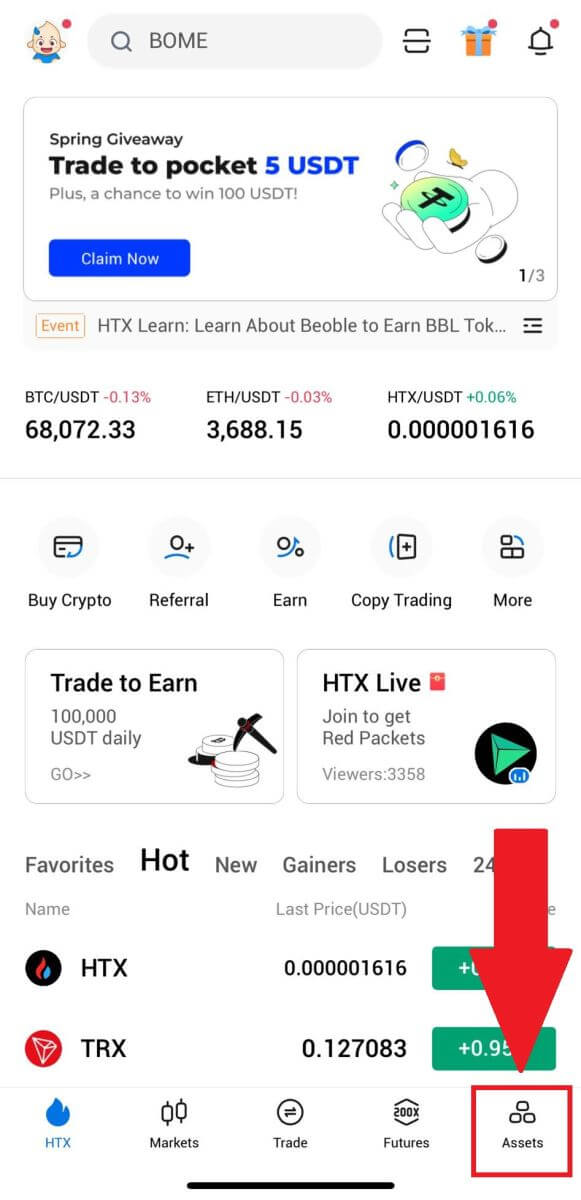
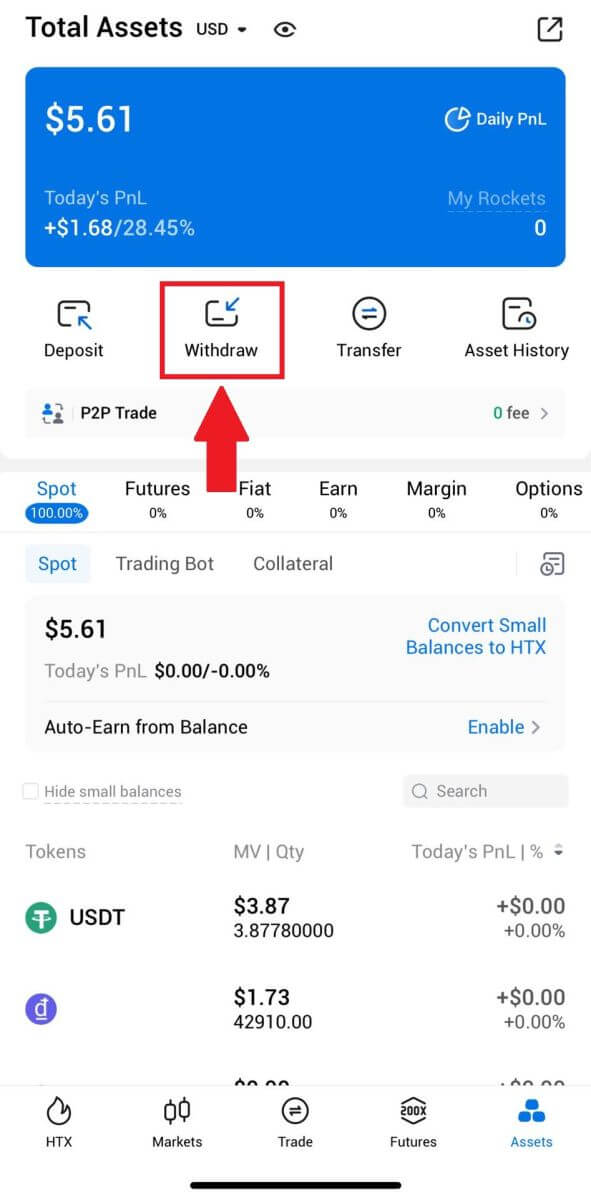 2. A folytatáshoz válassza ki a visszavonni kívánt tokent.
2. A folytatáshoz válassza ki a visszavonni kívánt tokent. 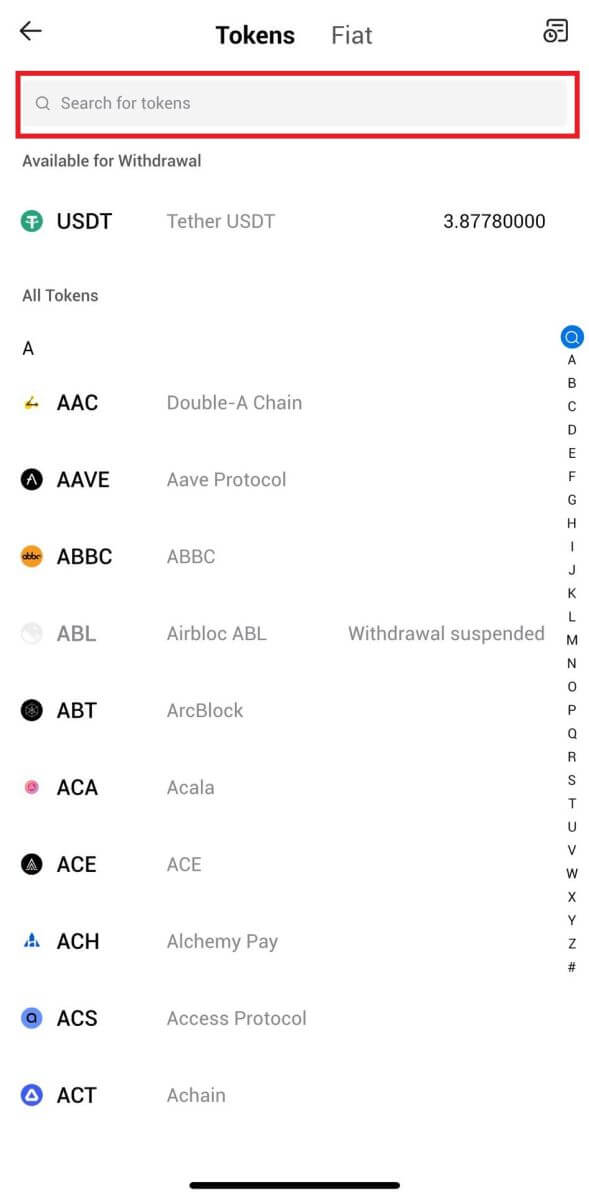
3. Válassza a [Blockchain Address] lehetőséget.
Válassza ki a pénzfelvételi hálózatot. Ezután adja meg a kivenni kívánt címet, és adja meg a kifizetés összegét, majd kattintson a [Kivétel] gombra.
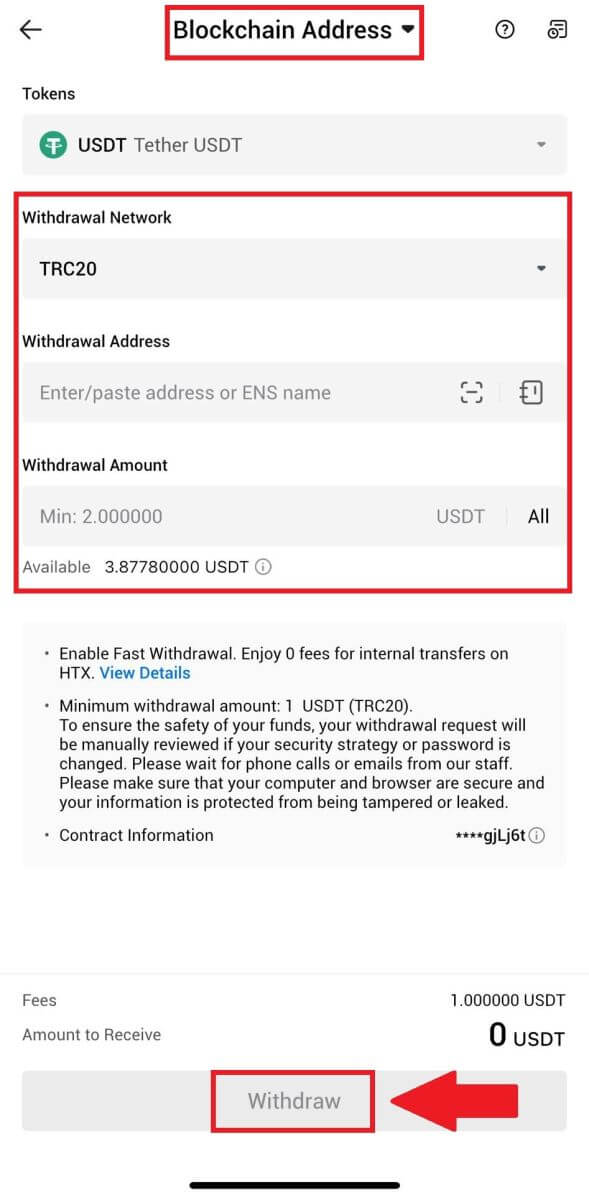
4. Ellenőrizze még egyszer a kifizetési adatokat, jelölje be a négyzetet, és kattintson a [Megerősítés] gombra .
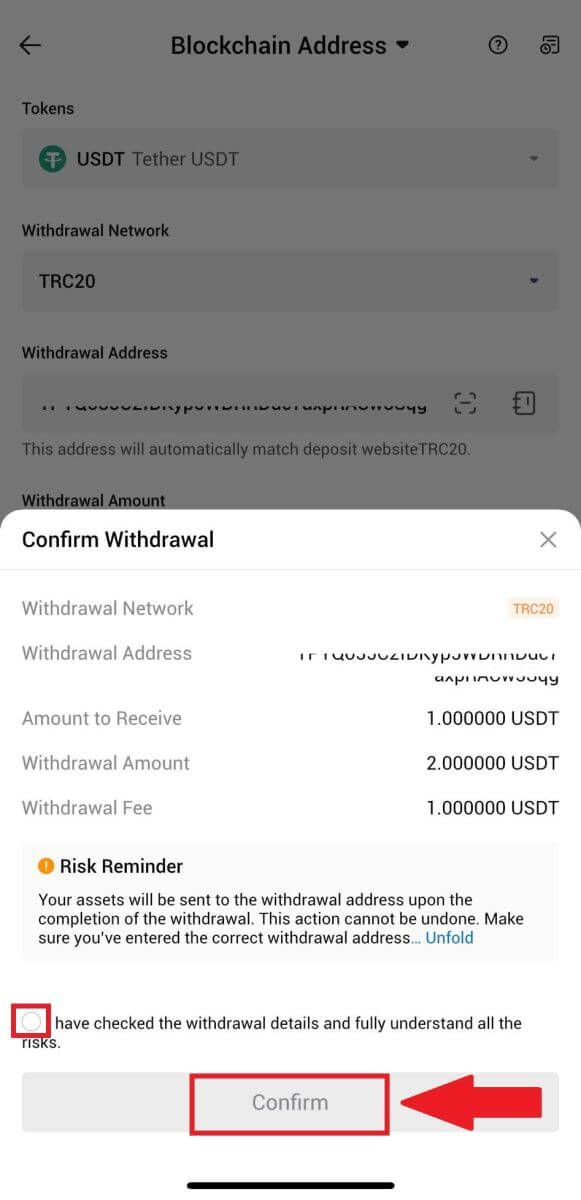
5. Ezután írja be az e-mail-címéhez és a telefonszámához tartozó ellenőrző kódot, írja be a Google Hitelesítő kódját, majd kattintson a [Megerősítés] gombra.
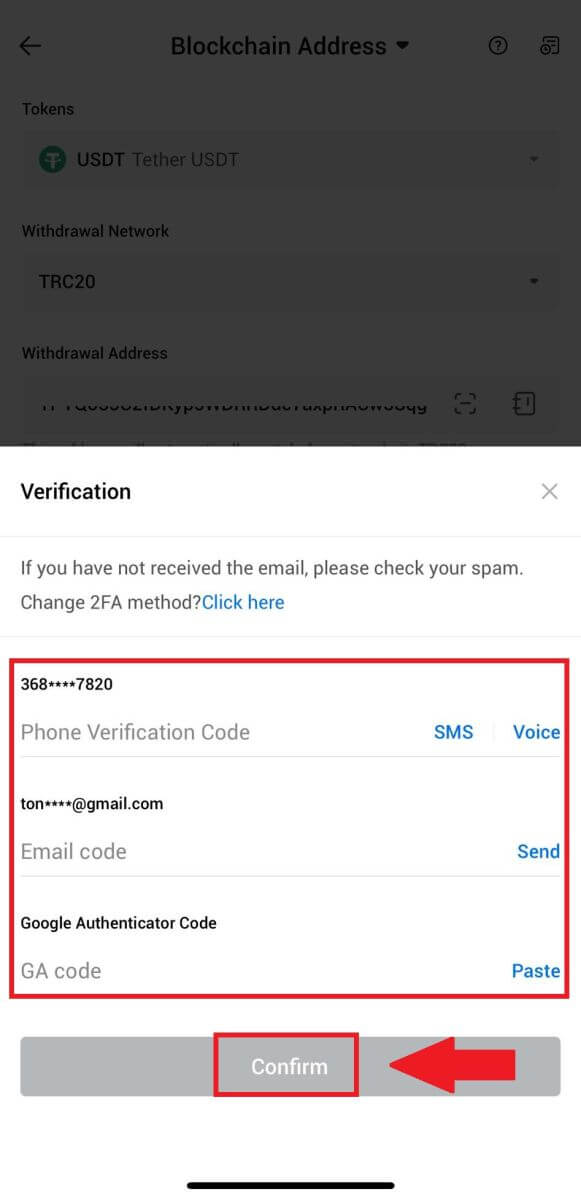
6. Ezt követően várja meg a pénzfelvételi feldolgozást, amint a visszavonás befejeződött, értesítést kap.
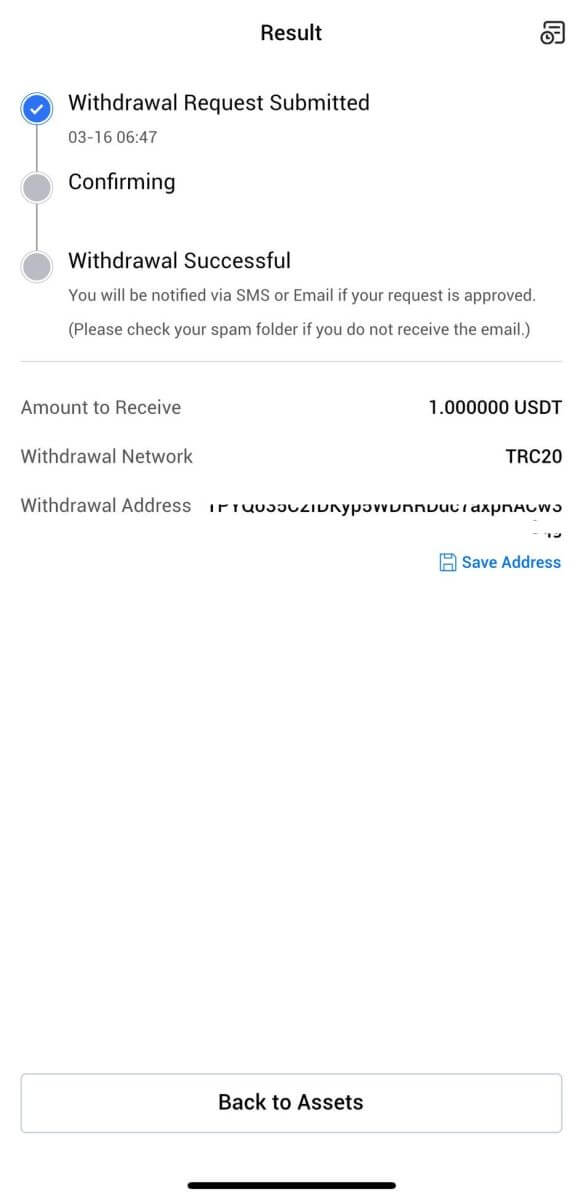
Crypto visszavonása HTX fiókon keresztül (webhely)
1. Jelentkezzen be a HTX- be , kattintson az [Eszköz] elemre, és válassza a [Visszavonás] lehetőséget.

2. Válassza a [HTX fiók] lehetőséget.
Válassza ki a kivenni kívánt érmét, és válassza ki a [Telefon/Email/HTX UID] lehetőséget a visszavonási módnak.
3. Adja meg a választott kifizetési mód adatait, és adja meg a kivenni kívánt összeget. Ezután kattintson a [Visszavonás] gombra.

4. Ellenőrizze a kifizetési adatokat, jelölje be a négyzetet, és kattintson a [Megerősítés] gombra . 
5. Következő a Biztonsági hitelesítés , kattintson a [Kattintson a küldéshez] lehetőségre, hogy megkapja az e-mail-címéhez és telefonszámához tartozó ellenőrző kódot, írja be a Google Hitelesítő kódját, majd kattintson a [Megerősítés] gombra.
6. Ezt követően várja meg a kifizetési feldolgozást, és a teljes kifizetési előzményeket a kifizetési oldal alján tekintheti meg.

A kriptográfiai adatok visszavonása HTX fiókon keresztül (alkalmazás)
1. Nyissa meg a HTX alkalmazást, érintse meg az [Eszközök] elemet, majd válassza a [Visszavonás] lehetőséget.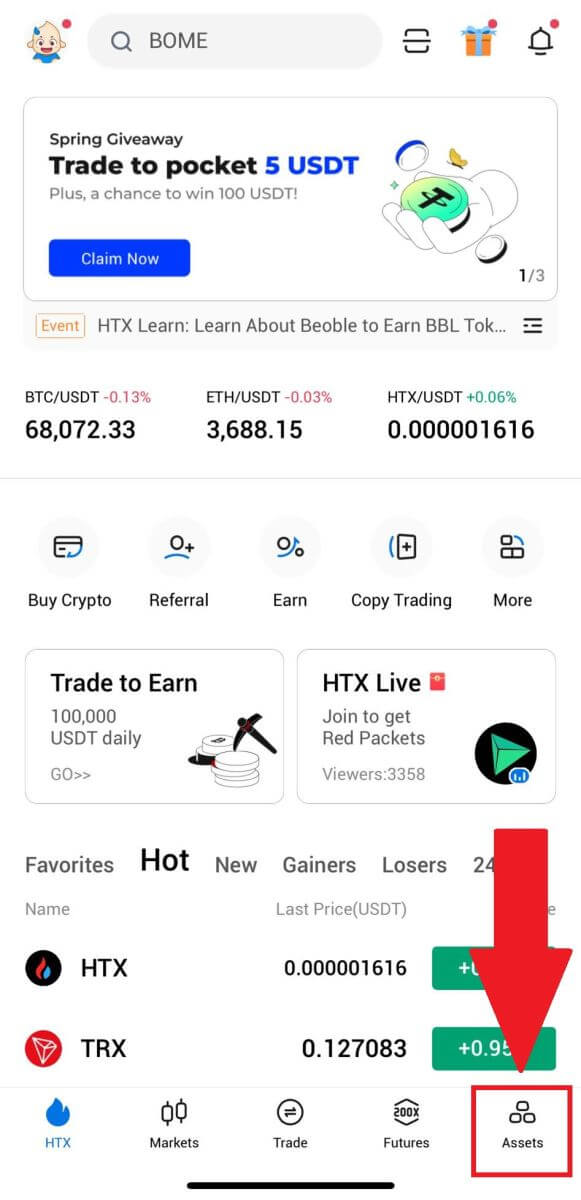
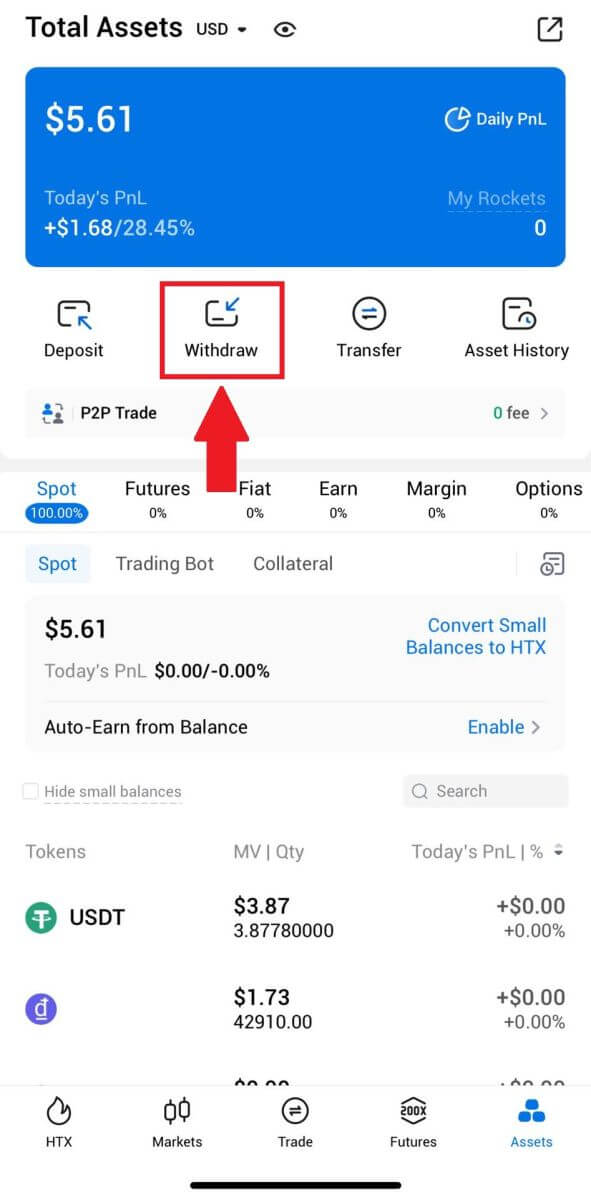 2. A folytatáshoz válassza ki a visszavonni kívánt tokent.
2. A folytatáshoz válassza ki a visszavonni kívánt tokent. 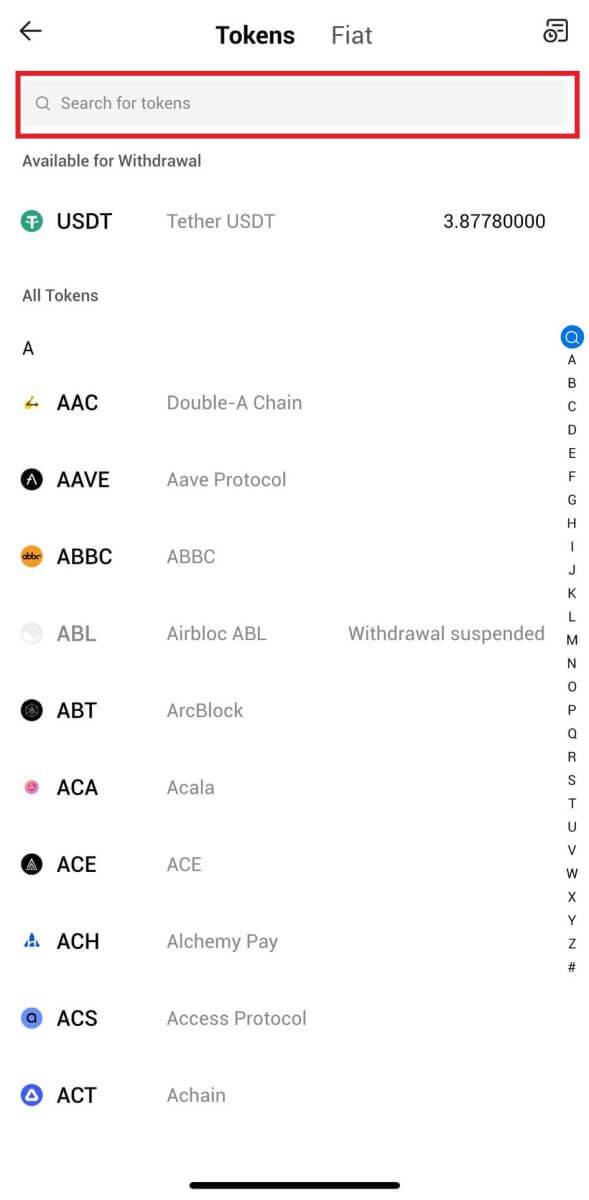
3. Válassza a [HTX fiók] lehetőséget.
Válassza ki a [Telefon/E-mail/HTX UID]-t kifizetési módként, és adja meg. Ezután adja meg a felvenni kívánt összeget, és érintse meg a [Withdraw] gombot.
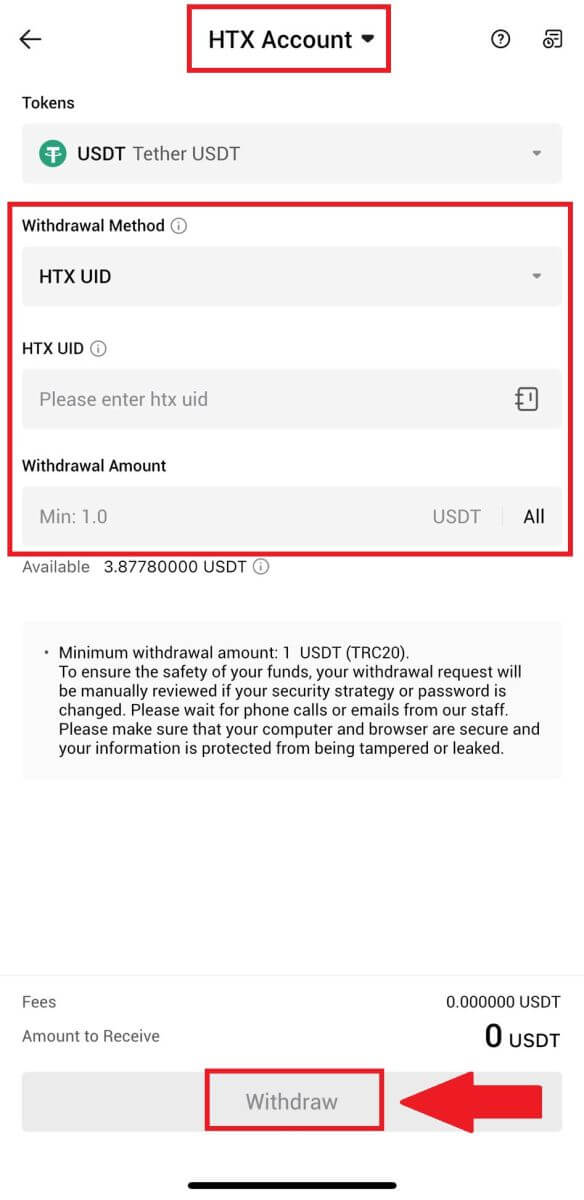
4. Ellenőrizze még egyszer a kifizetési adatokat, jelölje be a négyzetet, és kattintson a [Megerősítés] gombra .
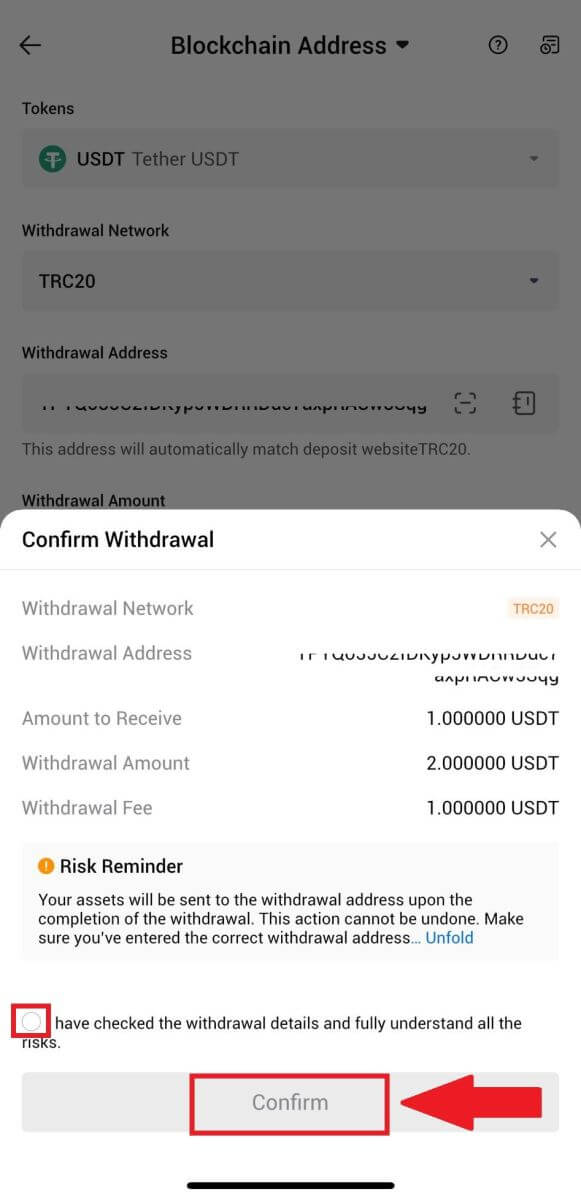
5. Ezután írja be az e-mail-címéhez és a telefonszámához tartozó ellenőrző kódot, írja be a Google Hitelesítő kódját, majd kattintson a [Megerősítés] gombra.
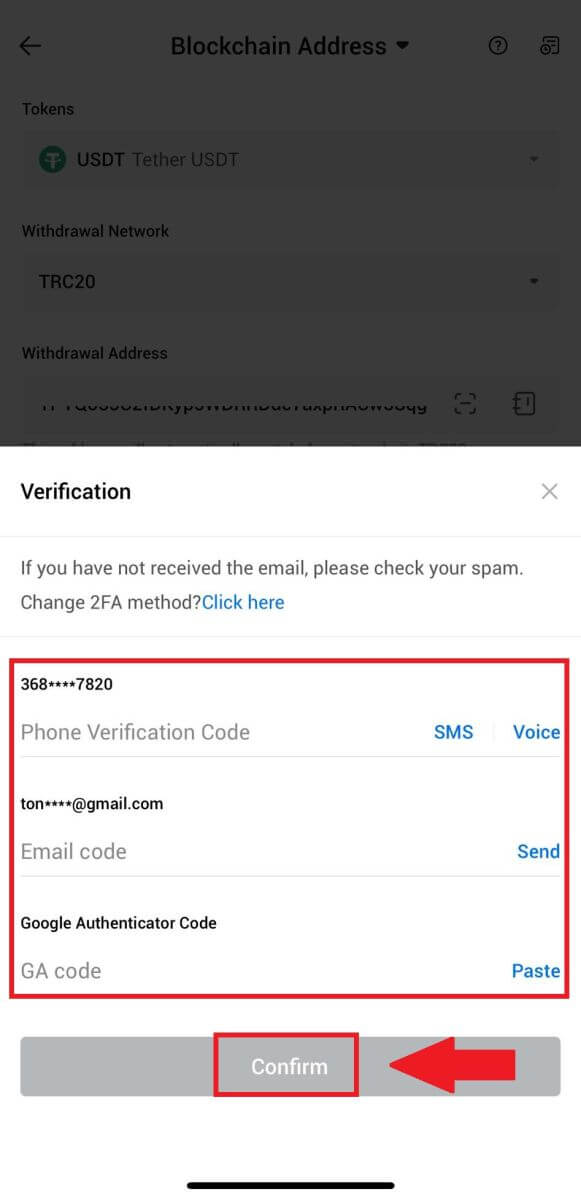
6. Ezt követően várja meg a pénzfelvételi feldolgozást, amint a visszavonás befejeződött, értesítést kap.
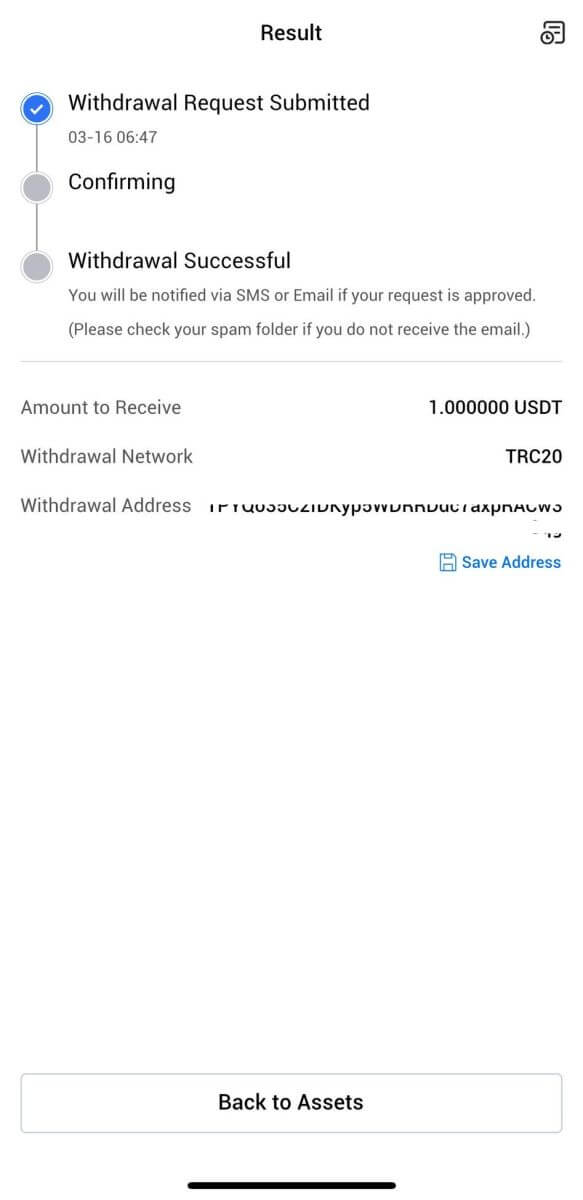
Gyakran Ismételt Kérdések (GYIK)
Miért nem érkezett meg a visszavonásom?
A pénzeszközök átutalása a következő lépésekből áll:
- HTX által kezdeményezett visszavonási tranzakció.
- A blokklánc hálózat megerősítése.
- Befizetés a megfelelő platformon.
Általában egy TxID (tranzakcióazonosító) 30-60 percen belül generálódik, jelezve, hogy platformunk sikeresen befejezte a kifizetési műveletet, és a tranzakciók függőben vannak a blokkláncon.
Azonban még eltarthat egy ideig, amíg egy adott tranzakciót a blokklánc, majd később a megfelelő platform megerősít.
Az esetleges hálózati torlódások miatt jelentős késedelem léphet fel a tranzakció feldolgozásában. A tranzakció azonosítóját (TxID) használhatja az átutalás állapotának megkeresésére egy blokklánc-felfedezővel.
- Ha a blokklánc-felfedező azt mutatja, hogy a tranzakció meg nem erősített, kérjük, várja meg, amíg a folyamat befejeződik.
- Ha a blokklánc-felfedező azt mutatja, hogy a tranzakciót már megerősítették, az azt jelenti, hogy az Ön pénzét sikeresen kiküldte a HTX-től, és nem tudunk további segítséget nyújtani ebben az ügyben. Fel kell vennie a kapcsolatot a célcím tulajdonosával vagy ügyfélszolgálati csapatával, és további segítséget kell kérnie.
Fontos irányelvek a HTX platformon történő kriptovaluta-kivonáshoz
- A több láncot, például az USDT-t támogató kriptokódok esetében a kifizetési kérelmek benyújtásakor feltétlenül válassza ki a megfelelő hálózatot.
- Ha a visszavonási titkosításhoz MEMO-ra van szükség, kérjük, másolja át a megfelelő MEMO-t a fogadó platformról, és pontosan adja meg. Ellenkező esetben az eszközök a visszavonást követően elveszhetnek.
- Ha a cím megadása után az oldalon érvénytelen cím szerepel, kérjük ellenőrizze a címet, vagy további segítségért forduljon online ügyfélszolgálatunkhoz.
- A kifizetési díjak kriptodonként eltérőek, és a kifizetési oldalon a kriptográfia kiválasztása után tekinthetők meg.
- A kifizetési oldalon láthatja a megfelelő kriptográfia minimális kifizetési összegét és a kifizetési díjakat.
Hogyan ellenőrizhetem a tranzakció állapotát a blokkláncon?
1. Jelentkezzen be a Gate.io oldalra, kattintson az [Eszközök] elemre , és válassza az [Előzmények] lehetőséget.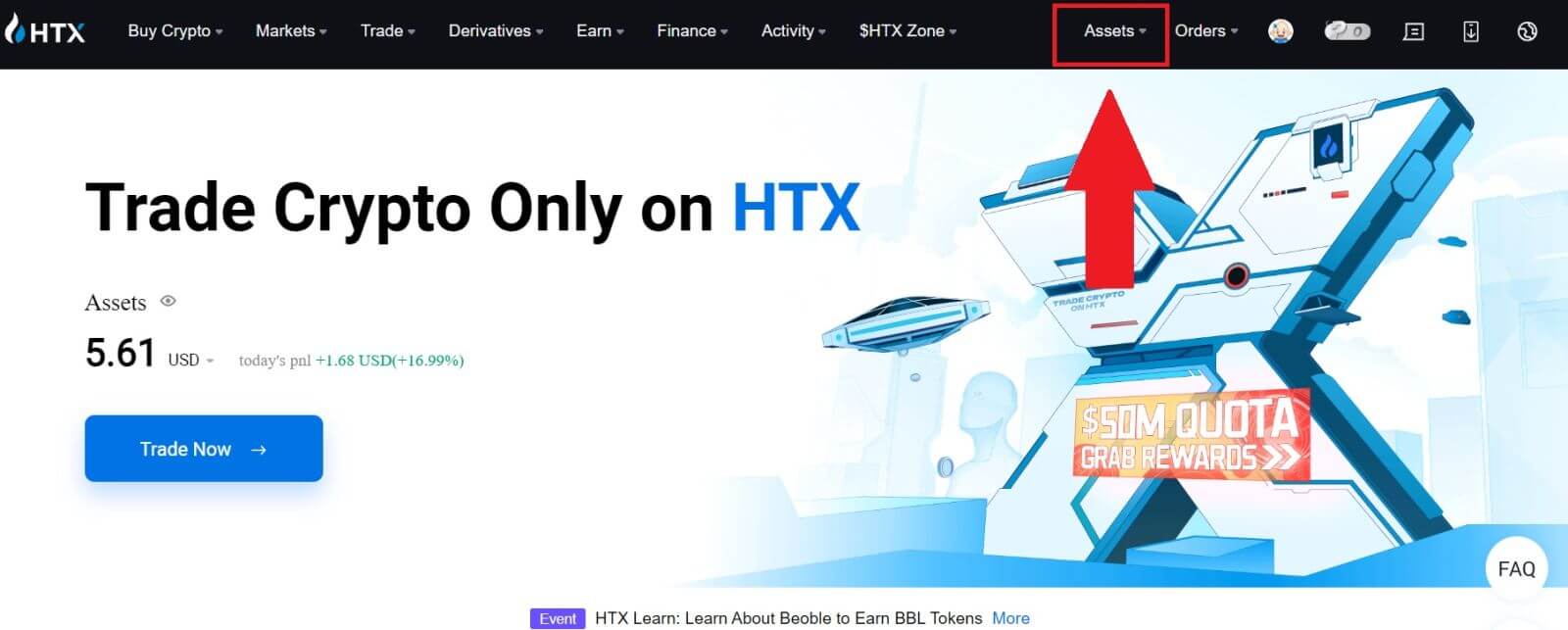
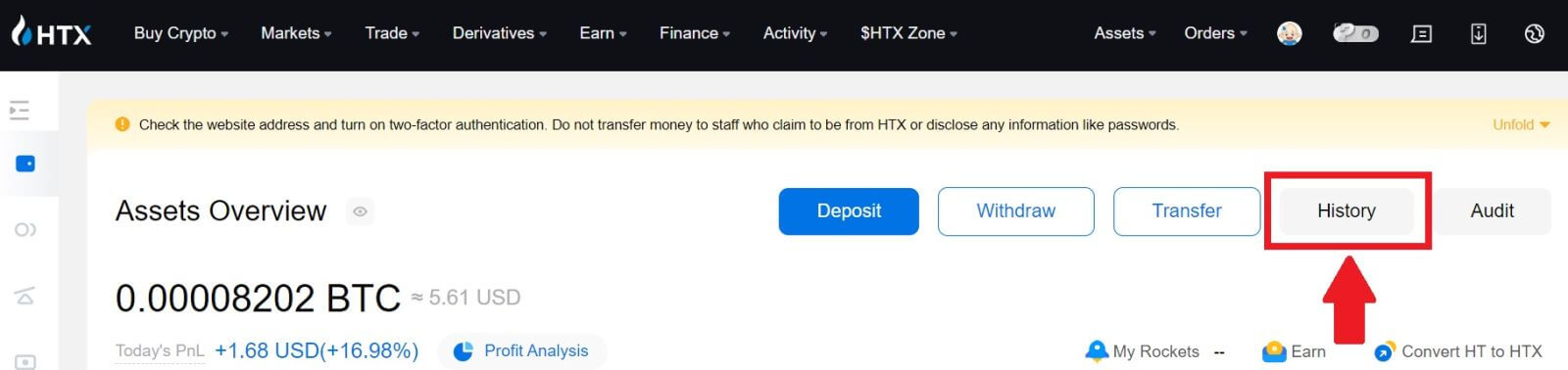
2. Itt megtekintheti a tranzakció állapotát.
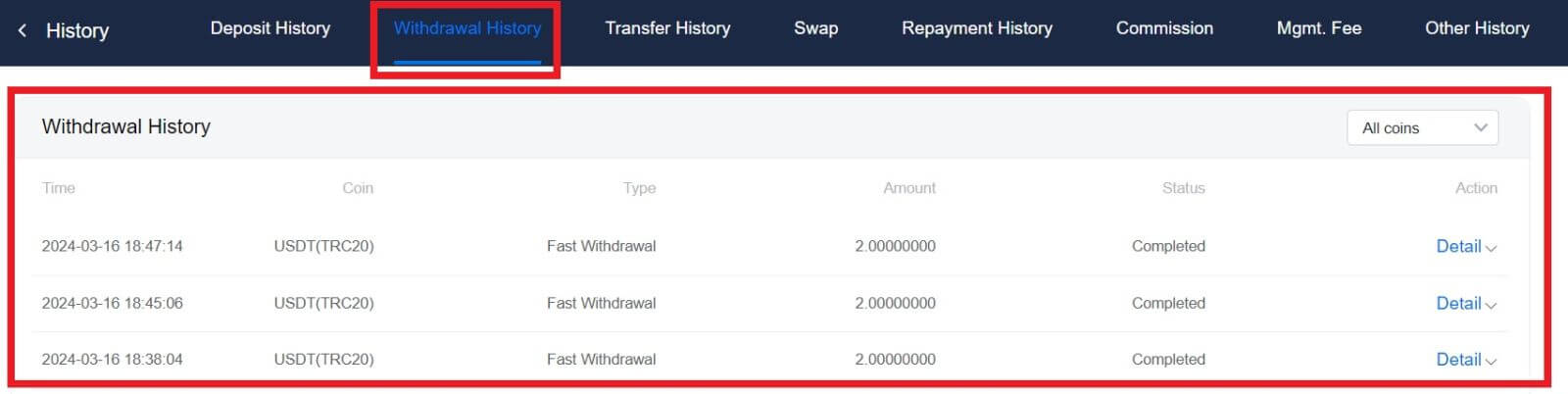
Szükség van-e minden kriptográfiai minimális visszavonási korlátra?
Minden kriptovalutának van egy minimális kifizetési követelménye. Ha a kifizetési összeg e minimum alá csökken, akkor azt nem dolgozzuk fel. HTX esetén győződjön meg arról, hogy a kifizetés eléri vagy meghaladja a Kifizetés oldalon megadott minimális összeget.